Page 1

Dell PowerConnect 6200 系列用户指南
Dell™ PowerConnect™ 6200 系列用户指南
简介
硬件说明
使用 Dell™ OpenManage™ Switch Administrator
电缆和端口信息
配置 Dell™ PowerConnect™
配置系统信息
配置 IP 电话和访问点支持功能
注、注意和警告
注:注表示可以帮助您更好地使用计算机的重要信息。
注意:注意表示可能会损坏硬件或导致数据丢失,并告诉您如何避免此类问题。
警告: 警告表示可能会造成财产损失、人身伤害甚至死亡。
型号 PC6224、PC6248、PC6224P、PC6248P 和 PC6224F
本说明文件中的信息如有更改,恕不另行通知。
© 2007 Dell Inc.。版权所有,翻印必究。
未经 Dell Inc. 书面许可,严禁以任何形式进行复制。
配置交换信息
查看统计数据/RMON
配置路由
配置 IPv6
配置服务质量
配置 IP 多点传送
获得帮助
本文中使用的商标:Dell、Dell OpenManage、DELL 徽标、Inspiron、Dell
Precision、Dimension、OptiPlex、PowerConnect、PowerApp、PowerVault、Axim、DellNet 和 Latitude 是 Dell Inc. 的商标。Microsoft、Windows 和
Windows Vista 是 Microsoft Corporation 在美国和/或其它国家或地区的商标或注册商标。Procomm Plus 是 Symantec Corporation 或其子公司在美国和其它国家或
地区的商标。
本文件中述及的其它商标和产品名称是指拥有相应商标和名称的公司或其制造的产品。Dell Inc. 对本公司的商标和产品名称之外的其它商标和产品名称不拥有任何专有权。
型号 PC6224、PC6248、PC6224P、PC6248P 和 PC6224F
2007 年 9 月 修订版 A00
file:///T|/htdocs/NETWORK/PC62xx/cs/UG/index.htm[8/21/2012 1:32:04 PM]
Page 2

简介:Dell PowerConnect 6200 系列用户指南
流控制通过请求高速交换机抑制发送信息包,从而使低速交换机能够与高速交换机进行通信。传输会暂时停止,以防止缓冲区溢出。
返回目录页面
简介
Dell™ PowerConnect™ 6200 系列用户指南
功能
CLI 说明文件
注意:在继续之前,请阅读本产品的版本注释。您可以从 Dell 支持网站 support.dell.com 下载版本注释。
Dell™ PowerConnect™ 6200 系列是独立式或堆栈式第 2 层和第 3 层交换机,它们扩展了 Dell PowerConnect LAN 交换产品的范围。这些
交换机包括以下特性:
1U 型机架可安装机箱设计。
支持多层交换机的所有数据通信要求,包括第 2 层交换、IPv4 路由、IPv6 路由、IP 多点传送、服务质量、安全和系统管理功能。
具有可热交换的附属交换机,实现了高可用性。
功能
本节介绍了交换机的用户可配置功能。有关功能列表,请参阅此软件版本的版本注释。
基于端口的功能
超长帧支持
超长帧能够以较少的帧数传输相同的数据,从而减少了开销、处理时间和中断次数。
自动 MDI/MDIX 支持
本交换机支持自动检测绞接电缆和直通电缆的功能。
终端站点的标准布线为介质相关接口 (MDI),集线器和交换机的标准布线则称为带有绞接电缆的介质相关接口 (MDIX)。
有关为端口或 LAG 配置 MDI/MDIX 的信息,请参阅端口配置或 LAG 配置。
自适应
自适应功能使交换机可以公布运行模式。它提供了在共用点对点链路网段的两台交换机之间交换信息的方法,以及自动将这两台交换机配置为可以
最大程度地利用其传输能力的方法。
PowerConnect 6200 系列通过提供端口公布来增强自适应功能。系统管理员可以通过端口公布来配置公布的端口速率。
有关自适应的信息,请参阅端口配置或 LAG 配置。
流控制支持 (IEEE 802.3x)
file:///T|/htdocs/NETWORK/PC62xx/cs/UG/intro.htm[8/21/2012 1:32:10 PM]
Page 3

简介:Dell PowerConnect 6200 系列用户指南
有关为端口或 LAG 配置流控制的信息,请参阅端口配置或 LAG 配置。
防队列头阻塞
防队列头 (HOL) 阻塞功能可防止由于通信竞争同一出口端口资源而导致通信延迟和帧丢失。HOL 阻塞会对信息包进行排队,先转发队列头的信息
包,然后再转发队列尾的信息包。
背压支持
在半双工链路中,接收器可通过占用链路使其不能用于其它通信来防止缓冲区溢出。
备用存储和转发 (ASF)
备用存储和转发 (ASF) 功能可以缩短大型信息包的等待时间。当启用了 ASF 时,内存管理单元 (MMU) 可以在信息包整个到达单元缓冲池
(CBP) 内存之前将其转发到出口端口。AFS 也称为穿透模式,可以通过命令行界面进行配置。有关如何配置 AFS 功能的信息,请参阅《CLI 参考
指南》。
支持 MAC 地址的功能
MAC 地址支持
交换机最多可支持 8 K MAC 地址,并且保留两个 MAC 地址以供系统使用。
自动记忆 MAC 地址
交换机能够使传入信息包自动记忆 MAC 地址。
自动管理 MAC 地址的存在时间
在给定时间段内尚未接收到任何通信的 MAC 地址将会过期,这样便可以防止桥接表溢出。
有关配置 MAC 地址过期时间段的信息,请参阅动态地址表。
静态 MAC 输入项
用户定义的 MAC 输入项存储在桥接表中,地址为自动记忆的地址。
有关配置静态 MAC 地址的信息,请参阅静态地址表。
可识别 VLAN 的基于 MAC 的交换
来自未知源地址的信息包将发送到 CPU 并添加到硬件表中。这样,以后发送到此地址或从其发出的信息包将会得以更有效的转发。
MAC 多点传送支持
file:///T|/htdocs/NETWORK/PC62xx/cs/UG/intro.htm[8/21/2012 1:32:10 PM]
Page 4

简介:Dell PowerConnect 6200 系列用户指南
多点传送服务是一种受限制的广播服务,它允许采用一对多和多对多的连接形式。在第 2 层多点传送服务中,将会接收发送到特定多点传送地址的
单个帧,并且创建要在每个相关端口上传输的该帧的副本。
有关配置 MAC 多点传送支持的信息,请参阅管理多点传送支持。
第 2 层功能
IGMP 监测
IGMP 监测用于在交换机将 IGMP 帧内容从工作站点转发至上游多点传送路由器时对这些内容进行检查。该监测使交换机能够识别与多点传送会话
相关的工作站点,并确定哪些多点传送路由器正在发送多点传送帧。
端口镜像
通过将传入和传出信息包的副本从多达 4 个源端口转发至监测端口,端口镜像可以监测和镜像网络通信。
广播风暴控制
转发第 2 层帧时,广播帧、未知单点传送帧和多点传送帧将一起传输至相关虚拟局域网 (VLAN) 中的所有端口。这会占用带宽并载入所有端口上
连接的全部节点。风暴控制可限制交换机接受和转发的广播帧、未知单点传送帧和多点传送帧的数量。
虚拟局域网支持的功能
VLAN 支持
VLAN 是组成单个广播域的一组交换端口。根据 VLAN 标记或根据入口端口和信息包内容的组合,信息包被分类为属于不同的 VLAN。具有通用
属性的信息包可以属于同一 VLAN。
有关配置 VLAN 的信息,请参阅配置 VLAN。
基于端口的 VLAN
基于端口的 VLAN 根据传入信息包的入口端口将其分类至不同的 VLAN。
有关配置 VLAN 的信息,请参阅配置 VLAN。
基于 IEEE 802.1v 协议的 VLAN
数据链路层(第 2 层)协议标识中定义了 VLAN 分类规则。基于协议的 VLAN 用来将第 2 层通信隔离以区别于第 3 层协议。
有关定义基于协议的 VLAN 的信息,请参阅协议组。
完全兼容 802.1Q VLAN 标记
IEEE 802.1Q 定义了虚拟桥接 LAN 的体系结构、VLAN 中提供的服务以及提供这些服务所涉及的协议和算法。
file:///T|/htdocs/NETWORK/PC62xx/cs/UG/intro.htm[8/21/2012 1:32:10 PM]
Page 5

简介:Dell PowerConnect 6200 系列用户指南
GVRP
支持
GARP VLAN 注册协议 (GVRP) 支持在 802.1Q 主干端口上删减 IEEE 802.1Q 兼容 VLAN 和创建动态 VLAN。启用 GVRP 后,交换机将在处
于活动状态的基础生成树协议拓扑所属的所有端口上注册和传播 VLAN 成员关系。
有关配置 GVRP 的信息,请参阅 GVRP 参数。
受保护的端口(专用 VLAN 边缘)
专用 VLAN 边缘 (PVE) 端口是第 2 层安全保护功能,它们在同一 VLAN 的成员端口之间提供基于端口的安全保护功能。这种端口是通用 VLAN
的扩展。受保护端口上的通信仅发送到上行链路端口,而不能发送到 VLAN 内的其它端口。
基于子网的 VLAN
利用此功能,可以根据信息包的源 IP 地址将传入的未标记信息包分配给 VLAN 和通信级别。
有关配置基于子网的 VLAN 的信息,请参阅将 IP 子网捆绑到 VLAN。
基于 MAC 的 VLAN
利用此功能,可以根据信息包的源 MAC 地址将传入的未标记信息包分配给 VLAN 和通信级别。
有关配置基于 MAC 的 VLAN 的信息,请参阅将 MAC 捆绑到 VLAN。
生成树协议功能
每台交换机的生成树协议 (STP)
802.1d STP 是第 2 层交换机的标准要求,使得网桥能够自动防止和解决 L2 转发环路。交换机使用经过专门格式化的帧并在端口上有选择地转
发,从而交换配置信息。
有关配置生成树协议的信息,请参阅配置生成树协议。
IEEE 802.1w 快速生成树
快速生成树协议 (RSTP) 检测并使用网络拓扑,以实现更快速的聚合,并且不会产生转发环路。
有关配置快速生成树协议的信息,请参阅快速生成树。
多生成树
多生成树 (MSTP) 操作用于将 VLAN 映射到生成树实例。MSTP 提供了一种不同的负载平衡方案。分配给不同 VLAN 的信息包是沿 MSTP 域
(MST 域)内不同的路径传输的。域是指具有相同 MSTP 设置的一个或多个互连的 MSTP 网桥。管理员根据此标准将 VLAN 通信分配给唯一路
径。
有关配置多生成树的信息,请参阅 MSTP 设置。
生成树根保护
file:///T|/htdocs/NETWORK/PC62xx/cs/UG/intro.htm[8/21/2012 1:32:10 PM]
Page 6

简介:Dell PowerConnect 6200 系列用户指南
ID
MAC
ID
生成树根保护功能用于防止生成树实例的根发生意外变化。一个网桥
级设置为零且优先于根网桥。
的优先级可设置为零,而另一个
地址较小的网桥
也可以将优先
网桥协议数据单元保护
生成树 BPDU 保护用于在新设备试图进入已经存在的 STP 拓扑时禁用该端口。这样,原来不属于 STP 的设备不允许影响 STP 拓扑。
链路聚合功能
链路聚合
最多可以合并 8 个端口来形成一个链路聚合组 (LAG)。这样即可在物理链路中断时进行容错保护、实现更高的带宽连接速度以及提高带宽粒度。
一个 LAG 由具有相同速率的端口组成,并被设置为全双工运行模式。
有关配置 LAG 的信息,请参阅 LAG 配置。
链路聚合和 LACP
链路聚合控制协议 (LACP) 在链路中持续使用对等交换以确定不同链路的聚合功能,并不断地在给定的一对系统之间提供可以获得的最高级别的聚
合功能。LACP 自动确定、配置、捆绑和监测系统内端口与聚合器的捆绑情况。
有关 LACP 的信息,请参阅 LACP 参数。
IP 电话和访问点支持功能
以太网供电 (PoE) 配置
PowerConnect 6200 支持功率阈值、SNMP 陷阱和 PoE 旧有设备支持这三种 PoE 配置。
有关配置 PoE 的信息,请参阅以太网供电配置。
用于介质端点设备的链路层发现协议 (LLDP)
用于介质端点设备的链路层发现协议 (LLDP-MED) 扩展了 LLDP 标准,支持网络配置和策略、设备定位、以太网供电管理以及详细目录管理。
有关配置 LLDP-MED 的信息,请参阅配置用于介质端点设备的链路层发现协议 (LLDP)。
语音 VLAN
语音 VLAN 功能使交换机端口能够按指定的优先级传送语音通信。优先级能够分离端口收到的语音通信和数据通信。
有关配置 LLDP-MED 的信息,请参阅为语音 VLAN 配置端口。
IPv4 路由功能
file:///T|/htdocs/NETWORK/PC62xx/cs/UG/intro.htm[8/21/2012 1:32:10 PM]
Page 7

简介:Dell PowerConnect 6200 系列用户指南
地址解析协议
PowerConnect 6200 使用 ARP 协议将第 2 层 MAC 地址与第 3 层 IPv4 地址相关联。此外,管理员可以通过静态方式向 ARP 表添加输入项。
开放最短路径优先
OSPF 路由协议定义两种区域类型:常规 OSPF 区域和 OSPF 末节区域。OSPF 内部和外部路由信息可以在整个常规 OSPF 区域中传播;它能够
支持跨域通信和虚拟链路。OSPF 末节区域不接收外部路由信息;配置末节区域的动机是针对那些资源有限的路由器来限制区域数据库的大小。
BOOTP/DHCP 中继代理
BootP 协议允许设备从适当的服务器请求和接收配置数据及参数。DHCP 是 BootP 的扩展,它允许系统启动时从网络服务器接收附加的设置参
数。值得注意的是,BootP 在获取 IP 地址后停止运行,而 DHCP 服务则是一个不中断过程。例如,分配给系统的 IP 地址有一个“租用时间”,这
个时间可能过期,这个时间可能过期,但系统的 IP 地址可以动态更新。
路由信息协议
在一个 Internet 自治系统中使用的路由协议称之为内部网关协议 (IGP)。RIP 是一种根据中等规模的网络应用而设计的 IGP。
虚拟路由冗余协议
虚拟路由冗余协议 (VRRP) 用于在网络拓扑中向主机提供冗余路由器,主机无需重新配置或了解网络中存在多个路由器。
IPv6 路由功能
DHCPv6
DHCPv6 合并了“无状态”服务器的概念,其中 DHCPv6 不是用于向客户端分配 IP 地址,而只是提供其它网络信息,例如 DNS、网络时间协议
(NTP) 和/或会话初始化协议 (SIP) 信息。
OSPFv3
OSPFv3 为 IPv6 网络提供路由协议。OSPFv3 是一个基于 OSPF 版本 2 组件的新路由组件。在双栈 IPv6 中,可以同时配置和使用 OSPF 和
OSPFv3 组件。
IPv6 路由
由于 IP4 和 IPV6 可以共存于网络中,因此此类网络上的路由器需要转发这两种类型的通信。假设存在这种共存现象,PowerConnect 6200 将
维护两个路径选择表 rto 和 rto6,这两个表都能在同一组接口上进行转发。IPV6 接口的管理方式与 IPV4 接口的管理方式相似。
服务质量功能
服务质量 (QoS) 支持
file:///T|/htdocs/NETWORK/PC62xx/cs/UG/intro.htm[8/21/2012 1:32:10 PM]
Page 8

简介:Dell PowerConnect 6200 系列用户指南
为克服无法预料的网络通信以及优化性能,可以在整个网络中应用服务质量 (QoS),以确保根据特定标准划分网络通信的优先级。交换机支持两种
类型的 QoS:差别服务和服务级别。
差别服务
QoS 功能包括差别服务 (DiffServ) 支持,这种支持可以根据定义的逐跳行为 (per-hop behavior) 将通信量分类为数据流及进行某些 QoS 处
理。
服务级别
借助服务级别 (CoS) 队列功能,可以直接配置交换机排队功能的某些方面。当不需要差别服务的复杂度时,服务级别便能为不同类型的网络通信
提供所需的 QoS 保障。
IPv4 多点传送功能
距离向量多点传送路由协议
DVMRP 与所有启用 DVMRP 的路由器交换信息查询包,同时建立双向邻居关系并创建邻居列表。它还交换报告信息包并创建单点传送拓扑表,该
表用于构建多点传送路径选择表。而后,该多点传送路径选择表将用于路由多点传送信息包。
Internet 组管理协议
Internet 组管理协议 (IGMP) 由 IPv4 系统(主机和路由器)用于将它们的 IP 多点传送组成员关系报告给任何邻近的多点传送路由
器。PowerConnect 6200 执行 IGMP 协议的“多点传送路由器部分”,这意味着它将收集进行有效的多点传送路由所需的成员关系信息。
协议无关的多点传送密集模式
协议无关的多点传送 (PIM) 是一个标准的多点传送路由协议,在 Internet 中提供可伸缩的域间多点传送路由选择功能,与任何特定单点传送路由
协议所提供的机制无关。PIM-DM 协议使用现有的单点传送路由选择表和加入/剪除/嫁接机制来构建树。PIM-DM 使用逆向路径转发 (RPF) 创建
基于源的最短路径分布树。
协议无关的多点传送稀疏模式
PIM-SM 用于有效地将多点传送通信路由到多点传送组,该组可以跨越广域网,并且组内带宽是一个约束条件。PIM-SM 默认使用共享树并实施
基于源的树,以此提高效率。此数据阈值速率用于在树之间切换。
交换机管理功能
SNMP 警报和陷阱日志
系统用严重性代码和时间戳来记录事件。事件将作为 SNMP 陷阱被发送至陷阱接收列表。
有关 SNMP 警报和陷阱的信息,请参阅定义 SNTP 全局参数。
file:///T|/htdocs/NETWORK/PC62xx/cs/UG/intro.htm[8/21/2012 1:32:10 PM]
Page 9

简介:Dell PowerConnect 6200 系列用户指南
基于 Web 的管理
您可以通过任何 Web 浏览器来管理系统。交换机包含一个支持 HTML 页面的嵌入式 Web 服务器,通过这些页面可以监测和配置系统。
配置文件下载
交换机的配置文件包含整个系统范围和特定端口的设备配置数据。您可以通过命令行界面 (CLI) 命令显示配置文件。
有关下载配置文件的信息,请参阅下载文件。
软件下载
通过软件下载可以存储备份固件映像文件。有关下载软件的信息,请参阅软件下载和重新引导。
小型文件传输协议 (TFTP)
PowerConnect 6200 系列支持通过 TFTP 上载/下载引导映像文件、固件和配置文件。
远程监测 (RMON)
RMON 是一种标准的 MIB,它定义了当前和历史 MAC 层统计数据和控制对象,使系统可以跨整个网络实时捕获信息。
简单网络管理协议 (SNMP) 版本 1、2 和 3
可以使用管理信息库 (MIB) 变量组合对系统进行全面管理,这些变量的组合值表示系统状态的所有方面,并且 SNMP 协议可检查这些值,还有可
能修改这些值。UDP/IP 传输协议支持 SNMP v1/v2c/v3。
命令行界面
命令行界面 (CLI) 的语法和语义尽可能地符合业界惯例。CLI 由必要元素和可选元素组成。上下文帮助提供当前命令所允许的格式和取值范
围,CLI 解释器则提供命令和关键字自动完成功能。
系统日志
系统日志是一种允许向一组所需的远程服务器发送事件通知的协议,在这些远程服务器中可以存储、检查和处理事件通知。
有关系统日志的信息,请参阅管理日志。
SNTP
简单网络时间协议 (SNTP) 可以确保将网络交换机的时钟时间同步精确到毫秒。时间同步由网络 SNTP 服务器来执行。
有关 SNTP 的详细信息,请参阅配置 SNTP 设置。
安全保护功能
file:///T|/htdocs/NETWORK/PC62xx/cs/UG/intro.htm[8/21/2012 1:32:10 PM]
Page 10

简介:Dell PowerConnect 6200 系列用户指南
(ACL)
访问控制列表
访问控制列表 (ACL) 确保只有授权用户才可以访问特定资源,同时阻止任何非授权试图访问网络资源的行为。ACL 可用于提供流量控制,限制路
由更新的内容,决定转发或阻止的通信类型,除此之外还提供网络安全保护。
有关定义 ACL 的信息,请参阅 IP ACL 配置和 MAC ACL 配置。
基于端口的验证 (802.1x)
基于端口的验证启用通过外部服务器针对各个端口验证系统用户。只有经验证和经批准的系统用户才可以传输和接收数据。使用可扩展验证协议
(EAP),通过远程验证拨入用户服务 (RADIUS) 服务器来验证端口。另外还支持 PEAP、EAP-TTL、EAP-TTLS 和 EAP-TLS。
锁定端口支持
锁定端口功能用于限制拥有特定 MAC 地址的用户对某个端口的访问。可以在该端口上手动定义或记忆这些地址。当一个数据帧经过锁定端口并且
该帧的源 MAC 地址与该端口无绑定关系时,保护机制将被启动。
有关启用锁定端口安全保护的信息,请访问端口安全保护。
密码管理安全保护
密码管理可提高网络安全性,还可改进密码控制。分配的 SSH、Telnet、HTTP、HTTPS 和 SNMP 访问密码均提供安全保护功能。
有关密码管理的详细信息,请参阅密码管理。
TACACS+
TACACS+ 为验证访问交换机的用户提供了集中式安全保护。TACACS+ 提供了集中式用户管理系统,同时还保持了与 RADIUS 和其它验证过程
的一致性。
RADIUS 客户端
RADIUS 是一个基于客户端/服务器的协议,RADIUS 服务器维护用户数据库,数据库中包含每个用户的验证信息(例如用户名、密码和帐户信
息)。
SSH/SSL
安全命令解释程序 (SSH) 是一个提供到设备的安全远程连接的协议。此连接所提供的功能类似于入站的远程登录连接。
安全套接层 (SSL) 协议提供了一种使两个站点间的加密连接抽象化的方法。一旦建立,此类连接与无安全保护连接的用法几乎无任何差异。
CLI 说明文件
Dell PowerConnect 6200 系列的另一个资源是《CLI 参考指南》。该指南提供有关用于配置和管理交换机和堆栈的 CLI 命令的信息。说明文件
提供详细的 CLI 说明、语法、默认值和示例。
返回目录页面
file:///T|/htdocs/NETWORK/PC62xx/cs/UG/intro.htm[8/21/2012 1:32:10 PM]
Page 11

硬件说明:Dell PowerConnect 6200 系列用户指南
返回目录页面
硬件说明
Dell™ PowerConnect™ 6200 系列用户指南
端口说明
其它特性
LED 定义
本节包含有关设备特性和模块硬件配置的信息。包括以下主题:
Dell™ PowerConnect™ 6200 系列前面板
PowerConnect 6200 系列背面板
控制台 (RS-232) 端口
物理尺寸
电源设备
通风系统
堆栈
LED 定义
端口说明
Dell™ PowerConnect™ 6200 系列前面板
PowerConnect 6224 交换机前面板提供 24 个 10/100/1000 Base-T RJ-45 端口以及 4 个 SFP 组合端口,这些端口具有自动感测模式,可
自动感测速率、流控制和双工模式。SFP 收发器单独出售。PowerConnect 6248 前面板提供 48 个 10/100/1000 Base-T RJ-45 端口和 4
个 SFP 组合端口。
图 2-1. 具有 24 个 10/100/1000 Base-T 端口的 PowerConnect 6224
file:///T|/htdocs/NETWORK/PC62xx/cs/UG/hardware.htm[8/21/2012 1:32:22 PM]
Page 12

硬件说明:Dell PowerConnect 6200 系列用户指南
图 2-2. 具有 48 个 10/100/1000 Base-T 端口的 PowerConnect 6248
图 2-3. 具有 24 个 SFP 端口的 PowerConnect 6224F
图 2-4. 具有 24 个 10/100/1000 Base-T 端口的 PowerConnect 6224P
file:///T|/htdocs/NETWORK/PC62xx/cs/UG/hardware.htm[8/21/2012 1:32:22 PM]
Page 13

硬件说明:Dell PowerConnect 6200 系列用户指南
图 2-5. 具有 48 个 10/100/1000 Base-T 端口的 PowerConnect 6248P
交换机可自动检测 RJ-45 端口上绞接电缆和直通电缆之间的差别。
SFP 端口同时支持 SX 模块和 LX 模块。
RJ-45 端口支持速率为 10/100/1000 Mbps 的半双工和全双工模式。
针孔状重置按钮位于前面板上。
PowerConnect 6200 系列背面板
每个 PowerConnect 6200 系列交换机在背面板上都提供一个 RS-232 维护端口。这种串行连接可用于管理整个堆栈。
双 10Gbps 扩充槽也位于交换机的背面板上。右边的槽可以支持插入式双 10GbE XFP 模块或 CX4 模块。左边的槽可以支持插入式双 10GbE
XFP 模块、CX4 模块或堆栈模块。
图 2-6. PowerConnect 6200 系列背面板
file:///T|/htdocs/NETWORK/PC62xx/cs/UG/hardware.htm[8/21/2012 1:32:22 PM]
Page 14

硬件说明:Dell PowerConnect 6200 系列用户指南
背面左侧的堆栈端口来连接相邻的单元。请参阅图 2-7。
控制台 (RS-232) 端口
控制台 (RS-232) 端口仅用于通过串行接口进行管理。可以借助此端口直接连接到交换机,还可以使用此端口通过连接到 EIA/TIA-232 端口的控
制台终端访问 CLI。
控制台端口支持八个数据位、一个停止位、无奇偶校验位、无流控制的异步数据。默认波特率为 9600 bps。
注:如果安装的是交换机堆栈,则在通电及配置之前,需要组装该堆栈并进行布线。交换机堆栈首次通电时,这些交换机将选出主交换机,
这一主交换机可能位于堆栈中的任何位置。该交换机将亮起主交换机 LED,即前面板上一组 LED 中最左侧的 LED。将终端连接至主交换
机。如果将终端连接至附属交换机,将无法使用 CLI。
其它特性
物理尺寸
6200 系列交换机的物理尺寸如下所示:
440 x 460 x 44 毫米(宽 x 厚 x 高)
17.32 x 18.11 x 1.73 英寸(宽 x 厚 x 高)
电源设备
6200 系列交换机拥有一个需要标准交流电的内部电源设备。对于非 PoE 交换机,您也可以配备冗余直流电源设备,例如 PowerConnect RPS600。对于 PoE 交换机,您可以配备 PowerConnect EPS-470。通过观察 LED 可以验证操作是否正常。有关信息,请参阅系统 LED。
通风系统
PowerConnect 6224 通过三个风扇来实现冷却。而 PowerConnect 6248 有四个风扇。可以通过观察 LED 来验证操作是否正常。有关 LED
的信息,请参阅系统 LED。
堆栈
以堆栈方式最多可以安装 12 台 PowerConnect 6224 和/或 6248 交换机,且支持多达 576 个前面板端口。要以堆栈方式安装,请使用交换机
file:///T|/htdocs/NETWORK/PC62xx/cs/UG/hardware.htm[8/21/2012 1:32:22 PM]
Page 15

硬件说明:Dell PowerConnect 6200 系列用户指南
111 使用一根短的堆栈电缆,将最顶部的交换机的堆栈端口与直接位于其下方的交换机的堆栈端口相连。在堆栈中的每台交换机的背面“托架
1”中安装一个单独购买的堆栈模块。
111 如果需要,请使用单独购买的长(3 米)堆栈电缆连接到交换机。重复此过程,直至所有设备连接完成。
111 使用剩下的堆栈电缆连接其它空闲端口,一端连接顶部的交换机,一端连接底部的交换机。
图 2-7. 连接交换机堆栈
在图 2-7 中,交换机堆栈间的物理连接如下所示:
单元 1 和单元 2 通过每台交换机上的 XG1 端口相连接。
单元 2 和单元 3 通过每台交换机上的 XG2 端口相连接。
单元 1 和单元 4 通过单元 1 上的 XG2 端口和单元 4 上的 XG1 端口相连接。
堆栈备用单元
堆栈功能支持“备用”或后援单元,当堆栈中的主单元出现故障时,备用单元将发挥主单元的作用。一旦发现堆栈中的主单元出现故障,备用单元就
会使用当前的配置初始化控制层面并启用其它的所有堆栈单元。备用单元会同步备份堆栈的当前配置。在切换过程中会关闭并打开所有端口以避免
出现循环,同时将新的主软件应用程序置于一致的状态。
堆栈中预配置了备用单元,但您也可以使用 CLI 选择其它的堆栈成员作为备用单元。有关详情,请参阅《CLI 参考指南》。
LED 定义
前面板上包含若干个发光二极管 (LED),用于指示链路、电源设备、风扇、系统诊断程序和堆栈的状态。
图 2-8. 前面板 LED
file:///T|/htdocs/NETWORK/PC62xx/cs/UG/hardware.htm[8/21/2012 1:32:22 PM]
Page 16

硬件说明:Dell PowerConnect 6200 系列用户指南
SFP 端口 LED
图 2-9 所示为每个 SFP 端口上方的 SFP 端口 LED。
图 2-9. SFP 端口 LED
表 2-1 包含 SFP 端口 LED 的定义。
表 2-1. SFP 端口 LED 定义
LED 颜色 定义
LNK/ACT 呈绿色稳定亮起 端口链路当前已连通。
呈绿色闪烁 端口当前正在发送和/或接收网络通信。
熄灭 端口链路当前未连通。
XFP 模块端口 LED
当 XFP 模块插入背面板时,XFP 连接器位于该模块上。表 2-2 包含 XFP 端口 LED 的定义:
表 2-2. XFP 端口 LED 定义
LED 颜色 定义
XFP 绿色 端口链路当前已连通。
呈绿色闪烁 端口当前正在发送和/或接收网络通信。
熄灭 端口链路当前未连通。
10/100/1000 Base-T 端口 LED
file:///T|/htdocs/NETWORK/PC62xx/cs/UG/hardware.htm[8/21/2012 1:32:22 PM]
Page 17

硬件说明:Dell PowerConnect 6200 系列用户指南
每个 10/100/1000 Base-T 端口均具有两个 LED。下图所示为 10/100/100 Base-T 端口 LED。
图 2-10. 10/100/1000 Base-T 端口 LED
表 2-3 包含 PowerConnect 6224、6248 和 6224F 的 10/100/1000 Base-T 端口 LED 定义。
表 2-3. 10/100/1000 Base-T 端口定义(6224、6248 和 6224F)
LED 颜色 定义
Speed(速度) 绿色 端口的运行速率为 1000 Mbps。
琥珀色 端口的运行速率为 10/100 Mbps。
稳定亮起 链路连通但链路上没有活动。
闪烁 链路连通且链路上存在活动。
熄灭 链路未连通。
Link(链路) 绿色 全双工模式。
熄灭 半双工模式。
表
2-4 包含 PowerConnect 6224P 和 6248P 的 10/100/1000 Base-T 端口 LED 定义。
表 2-4. 10/100/1000 Base-T 端口定义(6224P 和 6248P)
LED 颜色 定义
Speed/Link/Act(速度/链路/工作) 呈绿色稳定亮起 端口的运行速率为 1000 Mbps。
呈绿色闪烁 端口的运行速率为 10/100 Mbps。
熄灭 链路未连通。
FDX(全双工) 呈绿色稳定亮起 检测到 PoE 用电设备,且其正在正常负载下工作。
呈绿色闪烁 端口当前处于过渡模式。正在检测 PoE 用电设备或者该设备出现了故障。
呈琥珀色稳定亮起 用电设备过载或电量不足。
呈琥珀色闪烁 用电设备的能耗超过了预定义的电量配额。
熄灭 没有检测到任何用电设备。
系统 LED
系统 LED 位于前面板的右侧,提供有关电源设备、风扇、温度条件和诊断程序的信息。图 2-11 所示为系统 LED。
图 2-11. 系统 LED
file:///T|/htdocs/NETWORK/PC62xx/cs/UG/hardware.htm[8/21/2012 1:32:22 PM]
Page 18

硬件说明:Dell PowerConnect 6200 系列用户指南
表 2-5 包含系统 LED 的定义。
表 2-5. 系统 LED 定义
LED 颜色 定义
DIAG 呈绿色闪烁 诊断测试正在进行中。
绿色 诊断测试已成功完成。
红色 诊断测试失败。
RPS 绿色 冗余电源设备 (RPS) 存在且工作正常。
红色 冗余电源设备存在,但出现故障。
熄灭 无冗余电源设备。
PWR 绿色 电源设备工作正常。
红色 电源设备出现故障。
FAN 绿色 风扇工作正常。
红色 一个或多个风扇出现故障。
Temp 绿色 系统温度低于阈值限制。
红色 系统温度高于阈值限制。
堆栈 LED
堆栈 LED 位于前面板的右侧,提供有关堆栈中交换机的位置和状态的信息。图 2-12 所示为堆栈 LED。表 2-6 包含堆栈 LED 的定义。
图 2-12. 堆栈 LED
表 2-6. 堆栈 LED 定义
LED 颜色 定义
file:///T|/htdocs/NETWORK/PC62xx/cs/UG/hardware.htm[8/21/2012 1:32:22 PM]
Page 19

硬件说明:Dell PowerConnect 6200 系列用户指南
LED
所有
MASTER 绿色 该单元当前是堆栈中的主交换机。
熄灭 该单元不是堆栈中的主交换机。
单元 7–12 绿色 堆栈 ID 介于 7 至 12 之间。
1/7 绿色 该单元是堆栈中的第 1 台或第 7 台交换机。
熄灭 该单元不是堆栈中的第 1 台或第 7 台交换机。
2/8 绿色 该单元是堆栈中的第 2 台或第 8 台交换机。
熄灭 该单元不是堆栈中的第 2 台或第 8 台交换机。
3/9 绿色 该单元是堆栈中的第 3 台或第 9 台交换机。
熄灭 该单元不是堆栈中的第 3 台或第 9 台交换机。
4/10 绿色 该单元是堆栈中的第 4 台或第 10 台交换机。
熄灭 该单元不是堆栈中的第 4 台或第 10 台交换机。
5/11 绿色 该单元是堆栈中的第 5 台或第 11 台交换机。
熄灭 该单元不是堆栈中的第 5 台或第 11 台交换机。
6/12 绿色 该单元是堆栈中的第 6 台或第 12 台交换机。
熄灭
该单元作为独立式交换机运行。
熄灭 堆栈 ID 介于 1 至 6 之间。
熄灭 该单元不是堆栈中的第 6 台或第 12 台交换机。
返回目录页面
file:///T|/htdocs/NETWORK/PC62xx/cs/UG/hardware.htm[8/21/2012 1:32:22 PM]
Page 20

使用 Dell™ OpenManage™ Switch Administrator:Dell PowerConnect 6200 系列用户指南
返回目录页面
使用 Dell™ OpenManage™ Switch Administrator
Dell™ PowerConnect™ 6200 系列用户指南
设置交换机的 IP 地址
启动应用程序
了解界面
使用 Switch Administrator 按钮
定义字段
通过 CLI 访问交换机
使用 CLI
设置交换机的 IP 地址
设置 IP 地址的方法有两种:使用 DHCP 或静态地分配地址。要启动 CLI,请参阅标题为通过 CLI 访问交换机的小节。
使用 DHCP 设置 IP 地址
111 在 console> 提示符下键入 enable,然后按 <Enter> 键。
111 在 console# 提示符下键入 config,然后按 <Enter> 键。
111 键入 ip address dhcp,然后按 <Enter> 键。
111 键入 exit。
111 在 console# 提示符下键入 show ip interface management。
设置静态地址
111 在 console> 提示符下键入 enable,然后按 <Enter> 键。
111 在 console# 提示符下键入 config,然后按 <Enter> 键。
111 键入 ip address none。
111 要配置 IP 地址 10.256.24.64,其网络掩码为 255.255.248.0,网关为 10.256.24.1,请键入下列信息:
ip address 10.256.24.64 255.255.248.0
ip default-gateway 10.256.24.1
111 键入 exit。
111 键入 show ip interface management。
启动应用程序
111 打开 Web 浏览器。
file:///T|/htdocs/NETWORK/PC62xx/cs/UG/getting_.htm[8/21/2012 1:32:27 PM]
Page 21

使用 Dell™ OpenManage™ Switch Administrator:Dell PowerConnect 6200 系列用户指南
111
IP
CLI
<Enter> 键。
在地址栏中输入交换机的
有关为交换机分配 IP 地址的信息,请参阅配置概览。
111 当显示 Login(登录)窗口时,请输入用户名和密码。
注:交换机未配置默认密码,可以在通过控制台端口连接到 CLI 时在不输入密码的情况下对其进行配置。密码区分大小写,并且只
能为字母数字。有关恢复丢失密码的信息,请参阅密码恢复程序。
111 单击 OK(确定)。
111 系统将显示 Dell OpenManage Switch Administrator 主页。
地址(如
中所定义)并按
了解界面
主页(请参阅图 3-1)包含以下视图:
树视图 — 树视图位于主页左侧,提供了功能及其组件的可展开视图。
设备视图 — 设备视图位于主页右侧,用于显示设备的视图、信息或表区域和/或配置说明。
图 3-1. Switch Administrator 组件
表 3-1 列出了界面组件及其对应的编号。
表 3-1. 接口组件
组件说明
1 树视图包含各种设备功能的列表。可以展开树视图中的分支以查看特定功能下的所有组件,也可以折叠分支以隐藏功能组件。向右拖动垂直
条,可以扩展树区域以显示组件的全名。
file:///T|/htdocs/NETWORK/PC62xx/cs/UG/getting_.htm[8/21/2012 1:32:27 PM]
Page 22

使用 Dell™ OpenManage™ Switch Administrator:Dell PowerConnect 6200 系列用户指南
2
设备视图提供了有关设备端口、当前配置和状态、表信息以及功能组件的信息。
端口颜色表明端口当前是否处于活动状态。绿色表示端口已启用,红色表示端口发生了错误,蓝色表示链路禁用。
注:在设备视图中不显示 LED 状态。只需查看实际交换机,即可确定 LED 状态。有关 LED 的信息,请参阅 LED 定义。
根据所选的选项,设备视图底部的区域将显示其他设备信息和/或对话框,以供配置参数。
3 组件列表包含功能组件的列表。但也可以通过在树视图中展开某个功能来查看组件。
4 信息按钮使您可以访问有关交换机的信息和 Dell 支持。有关详情,请参阅信息按钮
使用 Switch Administrator 按钮
信息按钮
表 3-2. 信息按钮
按钮 说明
Support(支持)打开位于 support.dell.com 的 Dell 支持页面
Help(帮
助)
About(关于)包含版本号和 Dell 版权信息。
Log Out(注销)退出应用程序。
联机帮助,包含可帮助您配置和管理交换机的信息。联机帮助页面上下文相关。例如,如果打开的是 IP Addressing(IP 寻
址)页面,则单击 Help(帮助)将打开该页面的帮助主题。
。
设备管理按钮
表 3-3. 设备管理按钮
按钮 说明
Apply Changes(应用更改) 将设置更改应用于设备。
Add(添加) 将信息添加至表或对话框。
Telnet 启动 Telnet 会话。
Query(查询) 查询表。
Show All(全部显示) 显示设备表。
左箭头/右箭头 在列表之间移动信息。
Refresh(刷新) 刷新设备信息。
Reset All Counters(重置所有计数器) 清除统计计数器。
Print(打印) 打印 Network Management System(网络管理系统)页面和/或表信息。
Draw(绘图) 迅速创建统计图表。
file:///T|/htdocs/NETWORK/PC62xx/cs/UG/getting_.htm[8/21/2012 1:32:27 PM]
Page 23

使用 Dell™ OpenManage™ Switch Administrator:Dell PowerConnect 6200 系列用户指南
复选框
表 3-4. 复选框
复选框类型 说明
Add(添加) 转至配置页面的超链接。
Remove(删除) 删除选定项。
General selection(一般选择) 要启用配置项(即调整记录文件的灵敏度),请选择 diffserv 的匹配标准和 ACL 规则参数。
定义字段
用户定义的字段可以包含 1 至 159 个字符,除非 Dell OpenManage Switch Administrator Web 页面上另有说明。
除以下字符之外,可以使用其他任何字符:
\
/
:
*
?
<
>
|
通过 CLI 访问交换机
可以通过与控制台端口的直接连接或通过 Telnet 连接来管理交换机。
注:如果管理的是堆栈,请确保串行接口电缆连接到堆栈的主交换机。
使用 CLI 类似于在 Linux 系统中输入命令。如果是通过 Telnet 连接进行访问,请确保在使用 CLI 命令之前设备具有已定义的 IP 地址,并且用
于访问设备的工作站已连接至设备。
有关配置初始 IP 地址的信息,请参阅配置概览
。
控制台连接
111 接通交换机(或堆栈)的电源并等待,直至启动完成。
注:如果安装的是交换机堆栈,请将终端连接至主交换机。该交换机将亮起主交换机 LED。交换机堆栈首次通电时,这些交换机将
选出主交换机,这一主交换机可能位于堆栈中的任何位置。如果将终端连接到附属交换机,则无法通过附属交换机的串行接口使用
CLI。
111 如果管理员尚未配置登录验证方法,则交换机启动时将显示 console> 提示符。否则,用户看到的是 User: login 提示。
file:///T|/htdocs/NETWORK/PC62xx/cs/UG/getting_.htm[8/21/2012 1:32:27 PM]
Page 24

使用 Dell™ OpenManage™ Switch Administrator:Dell PowerConnect 6200 系列用户指南
注:以下步骤假定系统中配置了管理员用户和密码。
111 在提示符下键入 admin,然后按 <Enter> 键。
系统现在将显示 Password: 提示符。
111 输入密码,密码将显示为星号 (*)。
系统现在将显示 console# 提示符。
111 配置设备并输入必要的命令以完成所需的任务。
111 任务完成后,使用 quit 或 exit 命令退出会话。
Telnet 连接
Telnet 为终端仿真 TCP/IP 协议。通过 TCP/IP 协议网络可以将 ASCII 终端虚拟连接至本地设备。需要远程登录时,可选择 Telnet 作为本地登
录终端。
交换机同时最多支持四个 Telnet 会话。可以通过 Telnet 会话使用所有 CLI 命令。
使用 CLI
命令模式概览
CLI 分为几种命令模式。每种命令模式均有其特定的命令集。在控制台提示符后输入问号将显示特定命令模式的可用命令列表。
每种模式均有一个特定的命令,用于从一种命令模式切换到另一种命令模式。
在 CLI 会话初始化过程中,CLI 模式为用户执行模式。在用户执行模式中只能使用有限的命令子集。此模式级别专用于不更改交换机配置的任
务,还可用于访问配置子系统。如果配置启用密码,优先执行模式可能需要密码。有关设置启用密码的详情,请参阅安全保护管理和密码配置。
优先执行模式可提供对设备全局配置的访问。要在设备内进行特定的全局配置,请进入下一个级别,即全局配置模式。此时不需要密码。
全局配置模式以全局级别管理设备配置。
接口配置模式以物理接口级别配置设备。需要子命令的接口命令具有另一种级别,称为子接口配置模式。
用户执行模式
用户执行级提示符由主机名后跟尖括号 (>) 组成。例如:
console>
注:如果未在初始配置过程中修改主机名,则默认的主机名为 console。
用户执行命令用于连接至远程设备、临时更改终端设置、执行基本检测以及列出系统信息。
要列出用户执行命令,请在命令提示符后输入问号。
优先执行模式
file:///T|/htdocs/NETWORK/PC62xx/cs/UG/getting_.htm[8/21/2012 1:32:27 PM]
Page 25

使用 Dell™ OpenManage™ Switch Administrator:Dell PowerConnect 6200 系列用户指南
保护优先访问可以防止未经授权的访问并确保运行参数。密码区分大小写,密码的每个字符在屏幕上都显示为星号。
要查看并列出优先执行模式命令,请:
111 在提示符下键入 enable,然后按 <Enter> 键。
111 当系统显示输入密码提示时,输入密码并按 <Enter> 键。
优先执行模式提示符显示为设备主机名后跟 #。例如:
console#
111 要列出优先执行命令,请在命令提示符下键入问号。
111 要从优先执行模式返回到用户执行模式,请键入 exit 命令或按 <Ctrl><Z> 组合键。
以下示例说明了如何访问优先执行模式,然后再返回用户执行模式:
console>enable
Enter Password: ******
console#
console#exit
console>
使用 exit 命令可以返回到上一个模式。例如,可以从接口配置模式返回全局配置模式,以及从全局配置模式返回优先执行模式。
全局配置模式
全局配置命令适用于系统配置,而不是特定的协议或接口。
要访问全局配置模式:
111 在优先执行模式提示符后键入 configure 并按 <Enter> 键。全局配置模式提示符显示为设备主机名后跟 (config) 和数字符号 #。
console(config)#
111 要列出全局配置命令,请在命令提示符后输入问号。
111 要从全局配置模式返回到优先执行模式,请键入 exit 命令或使用 <Ctrl><Z> 命令。
以下示例说明了如何访问全局配置模式并返回到优先执行模式:
console#
console#configure
console(config)#exit
console#
接口配置模式
使用接口配置命令可以修改特定的 IP 接口设置(包括网桥组和说明等)。接口配置模式包括:
VLAN — 包含创建 VLAN 并将其配置为一个整体的命令,例如创建一个 VLAN 并将 IP 地址应用于该 VLAN。
Port Channel(端口信道)— 包含配置链路聚合组 (LAG) 的命令。
Ethernet(以太网)— 包含管理以太网端口配置的命令。
file:///T|/htdocs/NETWORK/PC62xx/cs/UG/getting_.htm[8/21/2012 1:32:27 PM]
Page 26

使用 Dell™ OpenManage™ Switch Administrator:Dell PowerConnect 6200 系列用户指南
Loopback
(回送)— 包含用于管理回送接口配置的命令。
Tunnel(通道)— 包含用于管理通道接口配置的命令。
返回目录页面
file:///T|/htdocs/NETWORK/PC62xx/cs/UG/getting_.htm[8/21/2012 1:32:27 PM]
Page 27

电缆和端口信息:Dell PowerConnect 6200 系列用户指南
返回目录页面
电缆和端口信息
Dell™ PowerConnect™ 6200 系列用户指南
10/100/1000 以太网接口
SFP 接口
双 10G 插槽接口
串行电缆连接
直流电和交流电连接
本节介绍了交换机的物理接口,并提供了有关电缆连接的信息。
站点是通过前面板上的物理接口连接至交换机的。对于每个站点,将设置相应的模式(半/全双工和自动)。
10/100/1000 以太网接口
使用直通电缆可以将交换端口连接至以标准 RJ-45 以太网站点模式布线的站点。传输设备使用绞接电缆相互连接。图 4-1 所示为 RJ-45 连接器。
图 4-1. RJ-45 连接器
SFP 接口
SFP 接口位于控制台前面。图 4-2 所示为 SFP 连接器。
图 4-2. SFP 连接器
file:///T|/htdocs/NETWORK/PC62xx/cs/UG/cables_a.htm[8/21/2012 1:32:31 PM]
Page 28

电缆和端口信息:Dell PowerConnect 6200 系列用户指南
10G
双
6200 系列交换机背面的插槽支持双 XAUI 接口。当这些接口支持 XFP 模块时,可以在 10 Gbps 速率下运行;当支持堆栈模块时,其运行速率为 12
Gbps(仅左边的插槽,可从背面看到)。图
图 4-3. XAUI 插槽
插槽接口
4-3 所示为 XAUI 插槽。
串行电缆连接
可以使用串行电缆(虚拟调制解调器)将交换机连接到终端进行初始设置和配置(此外,还可以使用运行终端仿真软件的计算机)。交换机的串行电缆是一种内
孔对内孔的 DB-9 绞接电缆(请参阅图
4-4 )。
图 4-4. 串行连接器
将交换机连接至终端
111 将串行电缆连接至终端(控制台)ASCII DTE RS-232。
111 将接口电缆连接到交换机的串行端口(请参阅图
111 如果配置的是堆栈,则将接口电缆连接到主交换机的串行端口。
图 4-5. 交换机的串行连接
4-5)。
直流电和交流电连接
111 使用已安全接地的 5 英尺(1.5 米)标准电源电缆,将电源电缆连接到背面板上的交流电源主插槽(请参阅图 4-6)。
111 将电源电缆连接至接地的交流电源插座。
file:///T|/htdocs/NETWORK/PC62xx/cs/UG/cables_a.htm[8/21/2012 1:32:31 PM]
Page 29

电缆和端口信息:Dell PowerConnect 6200 系列用户指南
111 如果使用的是冗余直流电源设备(例如 RPS600 或 EPS470),则将直流电源电缆连接到背面板上的直流电源插槽(请参阅图 4-6)。
111 通过检查前面板上的 LED 来确定设备已正确连接并且运行正常。
有关 LED 的完整说明,请参阅 LED
图 4-6. 交换机的交流和直流电源连接
返回目录页面
定义。
file:///T|/htdocs/NETWORK/PC62xx/cs/UG/cables_a.htm[8/21/2012 1:32:31 PM]
Page 30

配置 Dell™ PowerConnect™:Dell PowerConnect 6200 系列用户指南
返回目录页面
配置 Dell™ PowerConnect™
Dell™ PowerConnect™ 6200 系列用户指南
启动 CLI
一般配置信息
引导交换机
配置概览
本章介绍交换机初始配置。包括以下主题:
启动 CLI
一般配置信息
引导交换机
配置概览
高级配置
软件下载和重新引导
引导菜单功能
实例配置过程
高级配置
软件下载和重新引导
引导菜单功能
实例配置过程
完成所有外部连接后,请将某个终端与交换机相连以监测引导和其它过程。
注:如果安装的是交换机堆栈,请将终端连接至主交换机。交换机堆栈首次通电时,这些交换机将选出主交换机,这一主交换机可能位于堆
栈中的任何位置。该交换机将亮起主交换机 LED。如果将终端连接至附属交换机,将无法使用 CLI。
然后,按照图 5-1 中所示的安装和配置过程的顺序执行操作。对于初始配置,请执行标准交换机配置。本节稍后将对执行其它功能进行说明。
注意:在继续之前,请阅读本产品的版本注释。您可以从 Dell 支持网站 support.dell.com 下载版本注释。
启动 CLI
要开始运行 CLI,请按以下步骤进行:
注:以下步骤仅适用于控制台线路。
111 启动交换机并等待,直至系统完成启动过程。这时将显示 Easy Setup Wizard(简易安装向导)欢迎消息。
111 使用 Easy Setup Wizard(简易安装向导)配置交换机并输入必要的命令以完成所需的任务。
111 任务完成后,使用 quit 或 exit 命令退出会话。
可以通过与交换机控制台端口的直接连接或 Telnet 连接来管理交换机(或堆栈)。如果直接连接到交换机,则无需用户帐户即可访问交换机。然
而,如要通过 Telnet 访问交换机,则必须至少定义一个用户帐户。另外,如果是通过 Telnet 连接进行访问,服务器必须具有已定义的 IP 地址,
已被授予相应的管理访问权限,并且在使用 CLI 命令之前工作站已连接至交换机。
图 5-1.
file:///T|/htdocs/NETWORK/PC62xx/cs/UG/configur.htm[8/21/2012 1:32:39 PM]
Page 31

配置 Dell™ PowerConnect™:Dell PowerConnect 6200 系列用户指南
安装和配置流程图
一般配置信息
6200 系列交换机在交付时提供含有交换机操作系统的二进制文件,以及用于定义交换机与其网络环境的关系的 ASCII 配置文件。配置过程包括
调整 ASCII 配置文件,以便每个交换机都适合其唯一的网络拓扑。
自适应
自适应允许交换机(或堆栈,作为一个单元进行操作)公布操作模式,并与另一个共享点对点链路网段的交换机共享信息。这样可以自动配置这两
个交换机,以最大程度地利用其能力。
自适应完全在链路初始化过程中的物理层内执行,而不会引发 MAC 或更高协议层的任何额外开销。自适应允许端口执行以下操作:
file:///T|/htdocs/NETWORK/PC62xx/cs/UG/configur.htm[8/21/2012 1:32:39 PM]
Page 32

配置 Dell™ PowerConnect™:Dell PowerConnect 6200 系列用户指南
公布其能力
确认接收和理解两个交换机共享的共同操作模式
拒绝使用两个交换机没有共享的操作模式
为每个端口配置两个端口均支持的最高级操作模式
注:确保总是尽可能地在链路两端使用自适应,以避免潜在的问题。
如果交换机的一个端口将要连接到的工作站或服务器网络接口卡 (NIC) 不支持自适应,或没有设置为自适应,则需要执行更多的步骤。交换端口
和 NIC 均必须手动设置为相同的速率和双工模式。使用 Web 浏览器界面或 CLI 命令可以完成此设置。
注意:如果链路另一端的站点尝试与手动配置为全双工的端口自适应,则自适应将导致此站点尝试以半双工运行。产生的不匹配可能会导
致严重的帧丢失。这是自适应标准所固有的。
终端连接配置
交换机需要配置以下终端连接参数:
无奇偶校验
1 个停止位
8 个数据位
无流控制
波特率
可以将波特率手动更改为以下任一值:
2400
4800
9600(默认波特率)
19200
38400
57600
115200
以下是使用 CLI 命令更改默认波特率的配置示例:
console#configure
console(config)#line console
console(config-line)#speed 115200
注:切记在工作站的终端仿真软件上设置波特率,使之与交换机速率相符。
其它配置要求
file:///T|/htdocs/NETWORK/PC62xx/cs/UG/configur.htm[8/21/2012 1:32:39 PM]
Page 33

配置 Dell™ PowerConnect™:Dell PowerConnect 6200 系列用户指南
以下是下载嵌入式软件和配置交换机的要求:
- # of reserved sectors:(保留的扇区数:) 1
ASCII 终端(或仿真)连接到单元后部的串行端口(绞接电缆)
为交换机分配以用于交换机远程控制的 IP 地址可以与 Telnet、SSH 等配合使用
引导交换机
打开电源并连接本地终端后,交换机将进行开机自测 (POST)。POST 在每次初始化交换机时进行,用于检查硬件组件,以确定交换机在完全引导
之前是否完全正常运转。
如果检测到严重问题,程序流程就会停止。如果 POST 成功通过,将载入一个有效的可执行映像到 RAM 中。
POST 信息显示在终端上,用于指出自测是否成功。
要引导交换机,请执行以下步骤:
111 确保串行电缆连接至终端。
111 将电源设备连接至交换机。
111 打开交换机电源。
在交换机引导时,引导检测会首先计算交换机内存可用性,然后再继续引导。
111 在引导过程中,如有必要运行特殊过程,可以使用 Boot(引导)菜单。要进入 Boot(引导)菜单,请在以下消息显示之后的前十秒钟内
按 2。
选择一个选项。如果 10 秒钟内未选择,则
操作码将启动。
1 - 启动操作码。
2 - 启动 Boot(引导)菜单。
选择 (1, 2):2
有关 Boot(引导)菜单的信息,请参阅引导菜单功能
CPU Card ID:(CPU 卡 ID:)0x508541
volume descriptor ptr (pVolDesc):(卷描述符指针 [pVolDesc]:)0xffefd00
cache block I/O descriptor ptr (cbio):(高速缓存块 I/O 描述符指针 [cbio]:)0xffefde0
auto disk check on mount:(自动磁盘安装检查:)NOT ENABLED(未启用)
max # of simultaneously open files:(同时打开文件的最大个数:) 22
file descriptors in use:(使用中的文件描述符:) 0
# of different files in use:(使用中的不同文件数:) 0
# of descriptors for deleted files:(已删除文件的描述符数:) 0
。以下文本是整个 POST 的显示示例:
# of obsolete descriptors:(废弃的描述符数:) 0
current volume configuration:(当前卷配置:)
- volume label:(卷标签:)NO LABEL; (in boot sector: )(无标签;[在引导扇区]:)
- volume Id:(卷 ID:)0x0
- total number of sectors:(扇区总数:) 60,716
- bytes per sector:(每扇区字节数:) 512
- # of sectors per cluster:(每群集扇区数:) 4
file:///T|/htdocs/NETWORK/PC62xx/cs/UG/configur.htm[8/21/2012 1:32:39 PM]
Page 34

配置 Dell™ PowerConnect™:Dell PowerConnect 6200 系列用户指南
Uncompressing
.....
- FAT entry size:(FAT 输入项大小:)FAT16
- # of sectors per FAT copy:(每 FAT 副本的扇区数:) 60
- # of FAT table copies:(FAT 表副本数:) 2
- # of hidden sectors:(隐藏的扇区数:) 4
- first cluster is in sector # 136(第一个群集位于扇区 136 中)
- Update last access date for open-read-close = FALSE(更新上次打开-读取-关闭的访问日期 = FALSE)
- directory structure:(目录结构:)VFAT
- root dir start sector:(根目录起始扇区:) 121
- # of sectors per root:(每根目录扇区数:) 15
- max # of entries in root:(根目录中的最大输入项数:) 240
FAT handler information:(FAT 处理程序信息:)
------------------------
- allocation group size:(分配组大小:)2 clusters(2 个群集)
- free space on volume:(卷上的可用空间:)15,335,424 bytes(15,335,424 字节)
Boot Menu Version:(引导菜单版本:)22 Dec 2006(2006 年 12 月 22 日)
Select an option.(选择一个选项。)If no selection in 10 seconds then(如果 10 秒钟内未选择,则)
operational code will start.(操作码将启动。)
1 - Start operational code.(1 - 启动操作码。)
2 - Start Boot Menu.(2 - 启动引导菜单。)
Select (1, 2):2(选择 (1, 2):2)
Boot Menu Version:(引导菜单版本:)22 Dec 2006(2006 年 12 月 22 日)
Options available(可用选项)
1 - Start operational code(1 - 启动操作码)
2 - Change baud rate(2 - 更改波特率)
3 - Retrieve event log using XMODEM(3 - 使用 XMODEM 检索事件日志)
4 - Load new operational code using XMODEM(4 - 使用 XMODEM 载入新操作码)
5 - Display operational code vital product data(5 - 显示操作码重要产品数据)
6 - Run flash diagnostics(6 - 运行 flash 诊断)
7 - Update boot code(7 - 更新引导代码)
8 - Delete backup image(8 - 删除备份映像)
9 - Reset the system(9 - 重置系统)
10 - Restore configuration to factory defaults (delete config files)(10 - 将配置恢复为出厂默认值 [删除配
置文件])
11 - Activate Backup Image(11 - 激活备份映像)
12 - Password Recovery Procedure(12 - 密码恢复程序)
[Boot Menu]([引导菜单])
引导过程大约运行 60 秒钟。
自动引导消息在 POST 末尾显示(请参见最后的行)表示,引导过程中没有遇到任何问题。要从 [Boot Menu]([引导菜单])提示符返回操作
码,请按 1。
注:以下输出显示的是一个配置示例。每个交换机所显示的项目(例如地址、版本和日期)可能会有所不同。
Operational Code Date:(操作码日期:)Fri May 4 07:44:08 2007(2007 年 5 月 4 日,星期五,07:44:08)
(正在解压缩)
file:///T|/htdocs/NETWORK/PC62xx/cs/UG/configur.htm[8/21/2012 1:32:39 PM]
Page 35

配置 Dell™ PowerConnect™:Dell PowerConnect 6200 系列用户指南
50% 100%
|||||||||||||||||||||||||||||||||||||||||||||||||||
Attaching interface lo0...done(正在连接接口 lo0...完成)
Adding 36263 symbols for standalone.(正在为独立式交换机添加 36263 个符号。)
volume descriptor ptr (pVolDesc):(卷描述符指针 [pVolDesc]:)0xffc0650
cache block I/O descriptor ptr (cbio):(高速缓存块 I/O 描述符指针 [cbio]:)0xffc0730
auto disk check on mount:(自动磁盘安装检查:)NOT ENABLED(未启用)
max # of simultaneously open files:(同时打开文件的最大个数:) 22
file descriptors in use:(使用中的文件描述符:) 0
# of different files in use:(使用中的不同文件数:) 0
# of descriptors for deleted files:(已删除文件的描述符数:) 0
# of obsolete descriptors:(废弃的描述符数:) 0
current volume configuration:(当前卷配置:)
- volume label:(卷标签:)NO LABEL; (in boot sector: )(无标签;[在引导扇区]:)
- volume Id:(卷 Id:)0x0
- total number of sectors:(扇区总数:) 60,716
- bytes per sector:(每扇区字节数:) 512
- # of sectors per cluster:(每群集扇区数:) 4
- # of reserved sectors:(保留的扇区数:) 1
- FAT entry size:(FAT 输入项大小:)FAT16
- # of sectors per FAT copy:(每 FAT 副本的扇区数:) 60
- # of FAT table copies:(FAT 表副本数:) 2
- # of hidden sectors:(隐藏的扇区数:) 4
- first cluster is in sector # 136(第一个群集位于扇区 136 中)
- Update last access date for open-read-close = FALSE(更新上次打开-读取-关闭的访问日期 = FALSE)
- directory structure:(目录结构:)VFAT
- root dir start sector:(根目录起始扇区:) 121
- # of sectors per root:(每根目录扇区数:) 15
- max # of entries in root:(根目录中的最大输入项数:) 240
FAT handler information:(FAT 处理程序信息:)
------------------------
- allocation group size:(分配组大小:)2 clusters(2 个群集)
- free space on volume:(卷上的可用空间:)15,337,472 bytes(15,337,472 字节)
Timebase:(时基:)66.666666 MHz, MEM:266.666664 MHz, PCI:66.666666 MHz, CPU: 533.33332
8 MHz
SOC unit 0 attached to PCI device BCM56314_A0(SOC 单元 0 连接至 PCI 设备 BCM56314_A0)
SOC unit 0 attached to PCI device BCM56314_A0(SOC 单元 1 连接至 PCI 设备 BCM56314_A0)
Adding BCM transport pointers(正在添加 BCM 传输指针)
Configuring CPUTRANS TX(正在配置 CPUTRANS TX)
Configuring CPUTRANS RX(正在配置 CPUTRANS RX)
hpc - No stack ports. Starting in stand-alone mode.(hpc - 无堆栈端口。在独立模式下启动。)
(Unit 1 - Waiting to select management unit)>(单元 1 - 正在等待选择管理单元)>
file:///T|/htdocs/NETWORK/PC62xx/cs/UG/configur.htm[8/21/2012 1:32:39 PM]
Page 36

配置 Dell™ PowerConnect™:Dell PowerConnect 6200 系列用户指南
<188> JAN 01 00:00:08 0.0.0.0-1 POE[254746256]:broad_poe.c(286) 4 % Unable to set POE Power bank
73(broad_poe.c(286) 4 % 无法设置 POE 充电器 73)
Applying configuration, please wait ...(正在应用配置,请稍候...)
No Potential unit to configure as Standby when unit 1 joined(当单元 1 加入时,无法将任何潜在单元配置为备用交换机)
<187> JAN 01 00:00:13 192.168.2.1-1 UNITMGR[244207968]:unitmgr.c(4490) 15 %
No Potential unit to configure as Standby when unit 1 joined(当单元 1 加入时,无法将任何潜在单元配置为备用交换机)
....
console>
交换机成功引导后,将出现一个提示符,并可以使用本地终端开始配置交换机。但是,在配置交换机之前,请确保交换机上已安装了最新的软件版
本。如果此版本不是最新的版本,请下载并安装最新的版本。请参阅软件下载和重新引导
。
配置概览
在配置交换机之前,从网络管理员处获得以下信息:
网络 IP 子网掩码
用于配置默认路由的默认网关(下一个跃点路由器) IP 地址
有以下两种配置类型:
初始配置包括具有基本安全保护措施的配置功能。
高级配置包括动态 IP 配置和更高级的安全保护措施。
注意:更改任何配置之后,必须先保存新配置,然后再重新引导。要保存配置,请输入:
console#copy running-config startup-config
简易安装向导
如果系统引导时没有进行任何配置或只保留出厂默认设置,则会显示一个 Easy Setup Wizard(简易安装向导)。Easy Setup
Wizard(简易安装向导)用于指导您完成某些初始步骤,以设置基本系统配置和安全性,并使交换机具有可管理性。Easy Setup
Wizard(简易安装向导)要求在试运行交换机时设置初始管理员帐户。向导设置的这一管理帐户具有最高权限(15 级)。
Easy Setup Wizard(简易安装向导)将指导您对新安装的交换机进行基本的初始配置,以便通过 Web、CLI 和远程 Dell Network
Manager 立即部署交换机,并使其发挥作用和完全具有可管理性。初始安装之后,可以进入系统设置更高级的配置。
默认情况下,交换机出厂时的 IP 地址为 192.168.2.1,子网掩码为 255.255.255.0。系统采用默认管理 VLAN ID=1 进行设置。初始试运行
必须通过串行接口进行,如果没有 IP 地址,则无法访问其它管理界面。
该向导设置交换机的以下配置:
建立拥有权限的初始用户帐户以及有效的密码。在安装过程中,该向导将配置一个具有权限的用户帐户。初始帐户具有最高权限
(15 级)。
启用 CLI 登录和 HTTP/HTTPS 访问,以便仅使用本地验证设置。您可以稍后返回并配置 Radius 或 TACACS+。
设置管理 VLAN 的 IP 地址。
设置 SNMP 管理器要使用的 SNMP 团体字符串(给定了 IP 地址)。如果该交换机不使用 SNMP 管理,则可以选择跳过这一步。
如果已配置,默认访问级别将设置为用于访问 SNMP 管理界面的最高权限级别。最初仅激活 SNMPv1/2c。SNMPv3 将禁用,直
至返回而为 SNMPv3 配置安全访问(例如引擎 ID,查看等)。SNMP 团体字符串可以包含空格。当您要在团体字符串中输入空格
时,向导要求使用引号。尽管团体字符串中可以包含空格,但并不鼓励使用。默认团体字符串不包含空格。
允许指定管理服务器 IP,或允许从所有 IP 地址中进行 SNMP 访问。
设置默认网关 IP 地址。
file:///T|/htdocs/NETWORK/PC62xx/cs/UG/configur.htm[8/21/2012 1:32:39 PM]
Page 37

配置 Dell™ PowerConnect™:Dell PowerConnect 6200 系列用户指南
如果最初没有使用向导,会话将默认采用 CLI 模式。安装向导在每次登录时都会继续显示,直至保存一个配置。一旦保存后,向导选项仅在交换机
复位为出厂默认设置时才再次显示。
由于交换机会在没有串行连接的字段中开机,因此如果交换机尚未配置,交换机则会等待 60 秒钟,以便对设置提示作出响应。如果没有作出任何
响应,交换机将使用出厂默认配置继续正常运行。系统下次重新引导时会提供运行安装向导的机会。
功能流程
以下功能流程图显示了 Easy Setup Wizard(简易安装向导)的过程。
图 5-2. 安装向导流程图
file:///T|/htdocs/NETWORK/PC62xx/cs/UG/configur.htm[8/21/2012 1:32:39 PM]
Page 38

配置 Dell™ PowerConnect™:Dell PowerConnect 6200 系列用户指南
简易安装向导示例会话
本节介绍了一个 Easy Setup Wizard(简易安装向导)会话。请参阅上一节中的状态图以了解一般流程。以下会话所用的值仅为示例:请要求
网络管理员提供实际的值:
管理 VLAN 的 IP 地址为 192.168.1.1:255.255.255.0。
用户名为 admin,密码为 admin123。
网络管理系统 IP 地址为 192.168.1.10。
默认网关为 192.168.1.100。
要使用的 SNMP 团体字符串为 Dell_Network_Manager。
安装向导根据上述定义的方式配置初始值。向导完成后,按照以下方式配置系统:
启用 SNMPv1/2c,并按上述定义的方式设置团体字符串。SNMPv3 处于禁用状态。
根据定义的方式设置 admin 用户帐户。
配置网络管理系统。从该管理站,可以访问 SNMP、HTTP 及 CLI 界面。通过选择 (0.0.0.0) IP 地址,还可以选择允许所有 IP
地址访问这些管理界面。
为默认管理 VLAN (1) 配置 IP 地址。
配置默认网关地址。
注:在以下示例中,可能的用户选项包括在 [ ] 中。另外,可能时,{ } 将提供默认值。如果未定义选项,输入 <Return> 将接受默认
值。帮助文本在括号中。
以下示例包含与使用上面列出的输入值运行 Dell Easy Setup Wizard(简易安装向导)示例会话相关的提示序列和响应。
Welcome to Dell Easy Setup Wizard(欢迎使用 Dell 简易安装向导)
该安装向导将指导您完成初始交换机配置,并尽快使您开机并运行。您可以跳过安装向导,并进行 CLI 模式以手动方式配置交换机。您必须在
60 秒之内答复下一个问题才能运行安装向导,否则系统将使用默认的系统配置继续正常运行。注:可以随时通过输入 [ctrl+z] 键退出安装向
导。
Would you like to run the set up wizard (you must answer this question within 60 seconds)?(是否要运行安装向
导 [必须在 60 秒内回答该问题]?)[Y/N](是/否)y(是)
Step 1:(步骤 1:)
The system is not set up for SNMP management by default. To manage the switch using SNMP (required for
Dell Network Manager) you can(默认情况下,系统未设置为使用 SNMP 管理。要使用 SNMP 管理交换机 [Dell Network Manager
要求],您可以:)
o Set up the initial SNMP version 2 account now.(立即设置初始 SNMP 版本 2 帐户。)
o Return later and set up other SNMP accounts. (For more information on setting up an SNMP version 1 or 3
account, see the user documentation).(稍后返回,然后设置其它 SNMP 帐户。有关设置 SNMP 版本 3 帐户的详情,请参阅用户说
明文件)。
Would you like to set up the SNMP management interface now?(是否立即设置 SNMP 管理界面?)[Y/N](是/否)y(是)
To set up the SNMP management account you must specify the management system IP address and the "community
string" or password that the particular management system uses to access the switch. The wizard
automatically assigns the highest access level [Privilege Level 15] to this account. You can use Dell
Network Manager or other management interfaces to change this setting and to add additional management
system later. For more information on adding management systems, see the user documentation.(要设置 SNMP 管
理帐户,必须指定管理系统 IP 地址,以及“团体字符串”或特定管理系统用于访问交换机的密码。该向导将自动为此帐户分配最高级别的访问权
限 [权限级别 15]。可以使用 Dell Open Manage Network Manager 或其它管理界面更改这一设置,并且稍后添加其它管理系统。有关添
加管理系统的详细信息,请参阅《用户指南》。)
To add a management station:(要添加管理站:)
Please enter the SNMP community string to be used {public}:(请输入要使用的 SNMP 团体字符串 {public}:)
>> Dell_Network_Manager<Return>
Please enter the IP address of the Management System (A.B.C.D) or wildcard (0.0.0.0) to manage from any
file:///T|/htdocs/NETWORK/PC62xx/cs/UG/configur.htm[8/21/2012 1:32:39 PM]
Page 39

配置 Dell™ PowerConnect™:Dell PowerConnect 6200 系列用户指南
Management Station {0.0.0.0}:(请输入管理系统的 IP 地址 [A.B.C.D] 或通配符 [0.0.0.0] 以便从任何管理站 {0.0.0.0} 进
行管理:)
>> 192.168.1.10<Return>
Step 2:(步骤 2:)
Now we need to set up your initial privilege (Level 15) user account. This account is used to login to the
CLI and Web interface. You may set up other accounts and change privilege levels later. For more
information on setting up user accounts and changing privilege levels, see the user documentation.(现在,需
要设置初始权限 [级别 15] 用户帐户。该帐户用于登录到 CLI 界面及 Web 界面。稍后,可以设置其它帐户并更改权限级别。有关设置用户帐
户和更改权限级别的详情,请参阅《用户指南》。)
To set up a user account:(要设置用户帐户:)
Please enter the user name {admin}:(请输入用户名 {admin}:)admin<Return>
Please enter the user password:(请输入用户密码:)********<Return>
Please reenter the user password:(请重新输入用户密码:)********<Return>
注:如果第一次和第二次输入的密码不相同,系统将提示用户直至密码相同为止。
Step 3:(步骤 3:)
Next, an IP address is set up. The IP address is defined on the default VLAN (VLAN #1), of which all ports
are members. This is the IP address you use to access the CLI, Web interface, or SNMP interface for the
switch. Optionally you may request that the system automatically retrieve an IP address from the network
via DHCP (this require that you have a DHCP server running on the network).(接下来,设置 IP 地址。在默认的
VLAN (VLAN #1) 上定义 IP 地址,其中的所有端口均是成员。对于交换机,这是用于访问 CLI 界面、Web 界面或 SNMP 界面的 IP 地
址。另外,您还可以请求系统通过 DHCP 从网络自动检索 IP 地址,而这要求网络上运行有一个 DHCP 服务器。)
To set up an IP address:(要设置 IP 地址:)
Please enter the IP address of the device (A.B.C.D)or enter "DHCP" (without the quotes) to automatically
request an IP address from the network DHCP server:(请输入设备的 IP 地址 [A.B.C.D] 或输入 "DHCP" [不带引号] 以
自动从网络 DHCP 服务器请求 IP 地址 (192.168.2.1):)
>> 192.168.2.1<Return>
Please enter the IP subnet mask (A.B.C.D or /nn){255.255.255.0}:(请输入 IP 子网掩码 [(A.B.C.D 或
/nn){255.255.255.0}]:)
>> 255.255.255.0<Return>
注:如果您在上面的步骤中选择了 DHCP,则系统不会要求提供 IP 子网掩码,因为此信息由 DHCP 服务器提供。
Step 4:(步骤 4:)
Finally, set up the default gateway. Please enter the IP address of the gateway from which this network is
reachable (for example 0.0.0.0):(最后,设置默认网关。请输入通过它可访问网络的网关的 IP 地址 [例如 0.0.0.0]:)>>
192.168.2.100<Return>
注:如果您在上面的步骤中选择了 DHCP,则系统不会要求提供默认网关,因为此信息由 DHCP 服务器提供。
This is the configuration information that has been collected:(以下是已收集的配置信息:)
SNMP Interface = "Dell_Network_Manager"@192.168.1.10(SNMP 界面 = "Dell_Network_Manager"@192.168.1.10)
User Account set up = admin(用户帐户设置 = admin)
Password = **********(密码 = **********)
Management IP address = 192.168.2.1 255.255.255.0(管理 IP 地址 = 192.168.2.1 255.255.255.0)
Default Gateway = 192.168.2.100(默认网关 = 192.168.2.100)
Step 5:(步骤 5:)
If the information is correct, please select (Y) to save the configuration, and copy to the start-up
configuration file. If the information is incorrect, select (N) to discard configuration and restart the
wizard:(如果信息正确,请选择 (Y) 保存配置,并将其复制到启动配置文件。如果信息不正确,请选择 (N) 丢弃配置,然后重新启动向
导:)[Y/N](是/否)y(是)
Thank you for using Dell Easy Set up Wizard. You will now enter CLI mode.(感谢您使用 Dell 简易安装向导。现在您
将进入 CLI 模式。)
file:///T|/htdocs/NETWORK/PC62xx/cs/UG/configur.htm[8/21/2012 1:32:39 PM]
Page 40
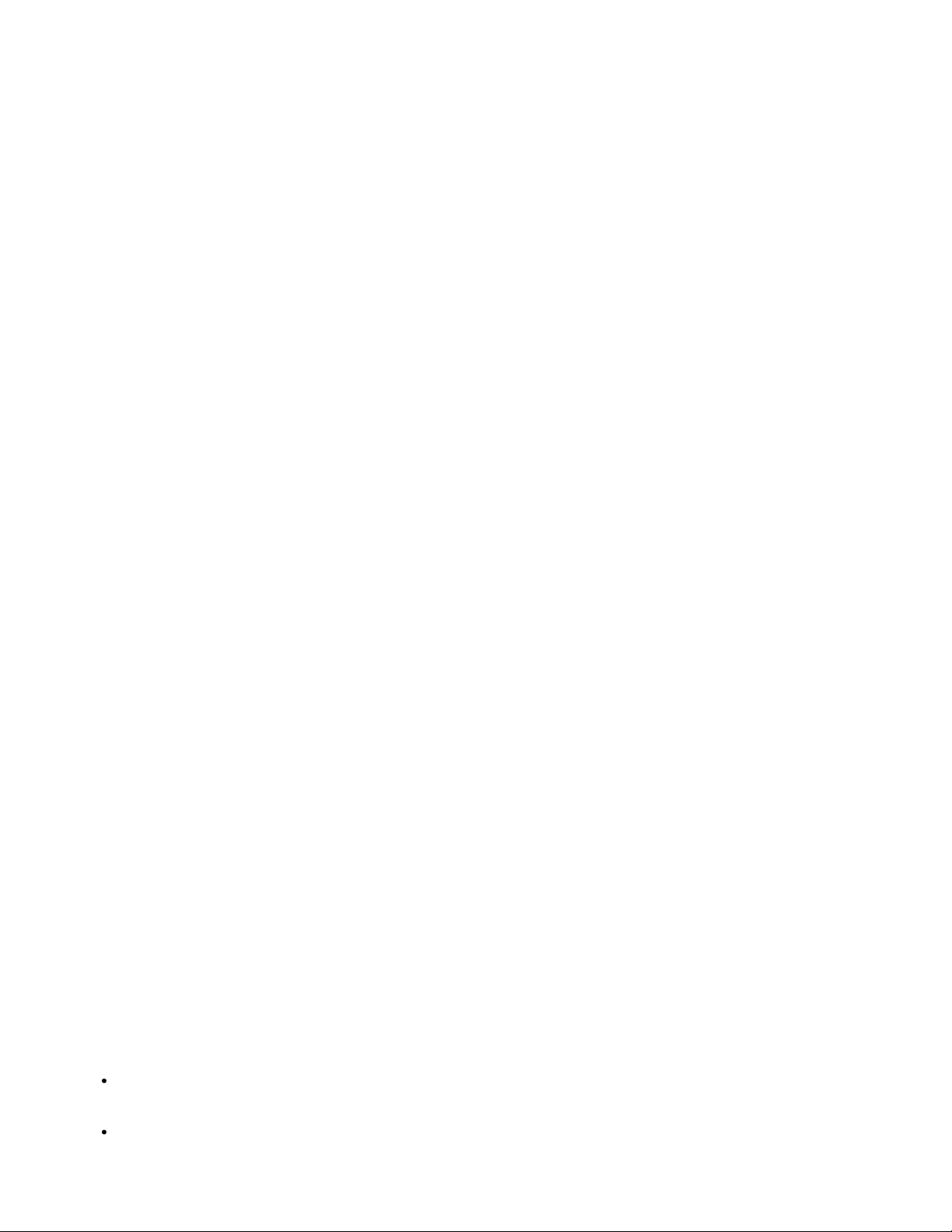
配置 Dell™ PowerConnect™:Dell PowerConnect 6200 系列用户指南
高级配置
CLI 基础知识
“用户执行”模式和“优先执行”模式下的 help 命令可以显示键盘快捷方式。以下是帮助命令的显示实例:
Console>help
HELP:(帮助:)
Special keys:(特殊键:)
DEL, BS .... delete previous character(删除上一个字符)
Ctrl-A .... go to beginning of line(转至行开头)
Ctrl-E .... go to end of line(转至行末尾)
Ctrl-F .... go forward one character(前进一个字符)
Ctrl-B .... go backward one character(后退一个字符)
Ctrl-D .... delete current character(删除当前字符)
Ctrl-U, X .. delete to beginning of line(删除行开头)
Ctrl-K .... delete to end of line(删除行末尾)
Ctrl-W .... delete previous word(删除上一个字)
Ctrl-T .... transpose previous character(转置上一个字符)
Ctrl-P .... go to previous line in history buffer(转至历史缓冲区中的上一行)
Ctrl-R .... rewrites or pastes the line(重写或粘贴行)
Ctrl-N .... go to next line in history buffer(转至历史缓冲区中的下一行)
Ctrl-Y .... print last deleted character(打印上次删除的字符)
Ctrl-Z .... return to root command prompt(返回引导命令提示符)
Ctrl-Q .... enables serial flow(启用串行流)
Ctrl-S .... disables serial flow(禁用串行流)
Tab, <SPACE> command-line completion(命令行完成)
Exit .... go to next lower command prompt(转至下一个较低的命令提示符)
? .... list choices(列出选项)
上下文相关帮助
? 命令用于获取 CLI 中的上下文相关帮助。该命令可用于获取可能的子命令列表或列出以部分输入的命令开头的可能命令。在空行指定后,? 命令
可提供命令树中给定级别所需的命令列表。? 还可用于命令输入,以返回完全命令所需的参数的列表。用户已提供的参数不列于命令列表中,以便
仅列出丢失的参数。
接口命名惯例
在工业标准的 CLI 实施中,存在可接受的 CLI 接口命名惯例。Dell 设备接口命名惯例如下:
单元编号/接口 ID — 每个接口的标识方法均为:单元编号后跟一个 / 符号,然后紧跟接口 ID(如下所示)。例如,2/g10 表
示堆栈的第二个单元内的千兆位端口 10。
单元编号— 单元编号仅用于许多交换机堆栈以形成虚拟设备的堆栈解决方案。在此情况下,单元编号表示堆栈内的物理设备标识
符。
file:///T|/htdocs/NETWORK/PC62xx/cs/UG/configur.htm[8/21/2012 1:32:39 PM]
Page 41

配置 Dell™ PowerConnect™:Dell PowerConnect 6200 系列用户指南
ID —
接口
Dell 注册。例如,2/g10 表示第二个单元上的千兆位端口 10。
接口类型 — 以下接口类型在 6200 系列交换机中定义:
由接口类型后跟接口编号构成。当前有预定义的接口类型列表(如下所示)。如果要定义额外的接口类型,则必须向
g — 千兆位以太网端口(例如 1/g2 为千兆位以太网端口 2)。
xg — 10 千兆位以太网端口(例如 1/xg2 为 10 千兆位以太网端口 2)。
PowerConnect 6200 系统的《CLI 参考指南》
有关所有用于 6200 系列交换机的 CLI 命令的详细信息,请参阅《CLI 参考指南》。
本节提供有关以下常见任务的摘要信息:
修改交换端口默认设置
从 DHCP 服务器检索 IP 地址
配置初始控制台密码
配置初始 Telnet 密码
配置初始 HTTP 密码
配置初始 HTTPS 密码
修改交换端口默认设置
通过 DHCP 和 BOOTP 配置/获取 IP 地址时,从这些服务器获取的配置包括 IP 地址,还可能包括子网掩码和默认网关。
首次登录时,CLI 会进入命令结构的根目录。要转至其它级别的命令结构,请输入诸如 configure 的命令,可使 CLI 进入 config 子目录树。要
返回命令结构中的上一级别,请使用 exit 命令。
SwitchA#configure
SwitchA(config)#exit
SwitchA#
以下示例显示了 6200 系列交换机所用的系统提示符:
SwitchA> 表示设备名称为 SwitchA,CLI 当前处于顶级命令结构。CLI 同时也处于用户执行模式。
SwitchA# — 该提示符与上面的提示符类似,但不同之处在于 # 表示 CLI 处于优先执行模式(而不是处于用户执行模式)。
SwitchA(config)# — 表示 CLI 当前处于命令结构的全局配置模式。在顶级键入 configure 即可进入该模式。
SwitchA(config-if)# — 该提示符表示 CLI 当前处于接口配置模式。从配置模式键入 interface range
ethernet、interface range port-channel 或 interface range vlan 即可进入该模式。在此情况下,由于没有接口的特
定参考,因此系统在通用接口集中运行。
SwitchA(config-if-1/g1)# — 表示 CLI 当前在千兆位以太网接口 1 上运行。
交换端口默认设置
下表说明了交换机端口的默认设置。
表 5-1. 端口默认设置
file:///T|/htdocs/NETWORK/PC62xx/cs/UG/configur.htm[8/21/2012 1:32:39 PM]
Page 42

配置 Dell™ PowerConnect™:Dell PowerConnect 6200 系列用户指南
功能 默认设置
端口速率和模式 1000M 自适应
端口转发状态 已启用
防队列阻塞 打开(已启用)
流控制 熄灭
背压 熄灭
以下是使用 CLI 命令更改端口 1/ g1 的端口速率的示例:
console(config)#interface ethernet 1/g1
console(config-if-1/g1)#speed 100
从 DHCP 服务器检索 IP 地址
使用 DHCP 协议检索 IP 地址时,该交换机用作 DHCP 客户端。
要从 DHCP 服务器检索 IP 地址,请执行以下步骤:
选择任何一个端口并将其连接至 DHCP 服务器或具有 DHCP 服务器的子网,以便检索 IP 地址。
注:要从 DHCP 服务器检索 IP 地址,没有必要删除交换机配置。
111 输入以下命令,以使用选定的端口来获取 IP 地址。
分配动态 IP 地址:
console#config
console(config)#ip address dhcp
接口将自动获取 IP 地址。
111 要验证 IP 地址,请在系统提示符后输入 show ip interface 命令,如下例所示:
console#show ip interface
Management Interface:(管理接口:)
IP Address(IP 地址)..................................... 10.240.4.125
Subnet Mask(子网掩码).................................... 255.255.255.0
Default Gateway(默认网关)................................ 10.240.4.1
Burned In MAC Address(固化 MAC 地址).......................... 00:10:18:82:04:35
Network Configuration Protocol Current(当前网络配置协议).........DHCP
Management VLAN ID(管理 VLAN ID)............................. 1
Routing Interfaces:(路由接口:)
Netdir Multi
Interface(接口) IP Address(IP 地址) IP Mask(IP 掩码) Bcast(广播) CastFwd(传送转发)
---------- --------------- --------------- -------- -------vlan1 192.168.10.10 255.255.255.0 Disable(禁用) Disable(禁用)
vlan2 0.0.0.0 0.0.0.0 Enable(启用) Disable(禁用)
loopback2 0.0.0.0 0.0.0.0 Disable(禁用) Disable(禁用)
file:///T|/htdocs/NETWORK/PC62xx/cs/UG/configur.htm[8/21/2012 1:32:39 PM]
Page 43

配置 Dell™ PowerConnect™:Dell PowerConnect 6200 系列用户指南
安全保护管理和密码配置
通过 Telnet 会话首次登录交换机时,请在密码提示符后输入 pass1234。
系统安全保护是通过 AAA(验证、授权和计费)机制进行处理的,它可以管理用户访问权限、特权和管理方法。AAA 使用本地和远程用户数据
库。数据加密是通过 SSH 机制进行处理的。
系统在出厂时未配置默认密码;所有密码均由用户定义。如果用户定义的密码丢失,则可以从 Boot(引导)菜单中调用密码恢复程序。该程序仅
适用于本地终端,并允许在不输入密码的情况下从本地终端一次性访问交换机。
配置安全保护密码
您可以为以下服务配置安全保护密码:
控制台
Telnet
SSH
HTTP
HTTPS
注:创建用户名时,默认的优先级为 "1",即允许访问权限但不允许配置权限。必须将优先级设置为 "15" 才能启用对交换机的访问权限和
配置权限。
配置初始控制台密码
要配置初始控制台密码,请输入以下命令:
console(config)#aaa authentication login default line
console(config)#aaa authentication enable default line
console(config)#line console
console(config-line)#login authentication default
console(config-line)#enable authentication default
console(config-line)#password secret123
通过控制台会话首次登录交换机时,请在密码提示符后输入 secret123。
将交换机的模式更改为启用时,请在密码提示符后输入 secret123。
配置初始 Telnet 密码
要配置初始 Telnet 密码,请输入以下命令:
console(config)#aaa authentication login default line
console(config)#aaa authentication enable default line
console(config)#line telnet
console(config-line)#login authentication default
console(config-line)#enable authentication default
console(config-line)#password pass1234
file:///T|/htdocs/NETWORK/PC62xx/cs/UG/configur.htm[8/21/2012 1:32:39 PM]
Page 44

配置 Dell™ PowerConnect™:Dell PowerConnect 6200 系列用户指南
将交换机的模式更改为启用时,请输入 pass1234。
配置初始 HTTP 密码
要配置初始 HTTP 密码,请输入以下命令:
console(config)#ip http authentication local
console(config)#username admin password user1234 level 15
配置初始 HTTPS 密码
要配置初始 HTTPS 密码,请输入以下命令:
console(config)#ip https authentication local
注:您应在每次升级交换机上的控制软件应用程序(安装新版本)时生成新的 crypto 证书。
配置为通过控制台、Telnet 或 SSH 会话使用 HTTPS 会话时,只需输入一次以下命令。
注:在 Web 浏览器中,只有启用 SSL 2.0 或更高版本才能显示页面内容。
console(config)#crypto certificate 1 generate
console(config)#ip https server
注:HTTP 和 HTTPS 服务需要的访问级别为 15,并直接连接至配置级别的访问。
软件下载和重新引导
通过 XModem 下载软件
本节包含使用 XModem 下载交换机软件(系统和引导映像)的说明,而 XModem 是用于更新备份配置文件的数据传输协议。
注:由于 XModem 下载不能在其它地方工作,因此在执行此操作时,您必须连接至串行控制台接口。
要使用 XModem 下载软件映像文件:
指定开始传输过程的源文件路径。
以下是一个信息显示示例:
console#copy xmodem image
Mode(模式)...........................................XMODEM
Data Type(数据类型)......................................Code
Destination Filename(目的地文件名)........................... image2
管理访问功能将在传输期间被禁用
Are you sure you want to start?(确实要开始吗?)(y/n)(是/否)y(是)
console#boot system image2
file:///T|/htdocs/NETWORK/PC62xx/cs/UG/configur.htm[8/21/2012 1:32:39 PM]
Page 45

配置 Dell™ PowerConnect™:Dell PowerConnect 6200 系列用户指南
Data Type(数据类型)......................................Code
通过 TFTP 服务器下载软件
本节包含通过 TFTP 服务器下载交换机软件(系统和引导映像)的说明。开始下载软件之前,必须先在网络上安装 TFTP 服务器。
从存储系统映像副本的闪存区解压缩系统映像时,交换机将引导并运行。
注意:您必须运行 boot system 命令才能激活最新下载的映像。
除非选择其它映像,否则,下次引导时,交换机将解压缩并运行当前活动的系统映像。
要通过 TFTP 服务器下载映像:
111 确保已在其中一个交换机端口上配置了 IP 地址,并且可以将 ping 发送至 TFTP 服务器。
111 确保要下载的文件已保存在 TFTP 服务器上(.stk 文件)。
111 输入 show version 命令以验证交换机上当前运行的是哪个软件版本。
以下是一个信息显示示例:
console>show version
Image Descriptions(图像说明)
image1:default image(默认图像)
image2:
Images currently available on Flash(当前闪存中可用的图像)
-------------------------------------------------------------unit(单元) image1 image2 current-active (当前活动) next-active(下一个活动)
-------------------------------------------------------------1 0.15.0.0 0.15.0.0 image1 image1
111 输入 show bootvar 命令以验证哪个系统映像当前处于活动状态。以下是一个信息显示示例:
console>show bootvar
Image Descriptions(图像说明)
image1:default image(默认图像)
image2:
Images currently available on Flash(当前闪存中可用的图像)
-------------------------------------------------------------unit(单元) image1 image2 current-active(当前活动) next-active(下一个活动)
-------------------------------------------------------------1 0.15.0.0 0.15.0.0 image1 image1
111 输入命令 copy tftp://{tftp 地址}/{文件名} image2 将新的系统映像复制到交换机。
下载新的映像之后,该映像将被保存在分配给另一个系统映像副本的区域中(image2,如示例中所示)。以下是一个信息显示示例:
console#copy tftp://10.254.24.64/pc62xxr0v34.stk image2
Mode(模式)...........................................TFTP
Set TFTP Server IP(设置 TFTP 服务器 IP)............................. 10.254.24.64
TFTP Path(TFTP 路径)...................................... ./
TFTP Filename(TFTP 文件名).................................. pc62xxr0v34.stk
file:///T|/htdocs/NETWORK/PC62xx/cs/UG/configur.htm[8/21/2012 1:32:39 PM]
Page 46

配置 Dell™ PowerConnect™:Dell PowerConnect 6200 系列用户指南
111 输入 reload 命令。
Destination Filename(目的地文件名)........................... image2
管理访问功能将在传输期间被禁用
Are you sure you want to start?(确实要开始吗?)(y/n)(是/否)y(是)
感叹号表示复制过程正在进行。句号表示复制过程已超时。如果一行中有多个句号,则表示复制过程失败。
111 通过输入 boot system 命令来为下一次引导选择映像。运行此命令之后,输入 show bootvar 命令,以确保为下一次引导选择了作为
boot system 命令的一个参数的副本。
以下是一个信息显示示例:
console#boot system image2
Activating image image2(正在激活图像 image2)..
console>show bootvar
Image Descriptions(图像说明)
image1:default image(默认图像)
image2:
Images currently available on Flash(当前闪存中可用的图像)
-------------------------------------------------------------unit(单元) image1 image2 current-active(当前活动) next-active(下一个活动)
-------------------------------------------------------------1 0.15.0.0 0.15.0.0 image1 image2
如果未通过输入 boot system 命令选择下一次引导的映像,系统将从当前活动的映像进行引导(image1,如示例中所示)。
111 输入 reload 命令。系统将显示以下信息:
console#reload
Management switch has unsaved changes.(管理服务器仍未保存更改。)
Are you sure you want to continue?(确实要继续吗?)(y/n)(是/否)
111 输入 y(是)。然后将显示以下信息。
Configuration Not Saved!(配置未保存!)
Are you sure you want to reload the stack?(是否确定要重新载入堆栈?)(y/n)(是/否)
111 输入 y(是)以重新引导交换机。
更新引导代码
update bootcode 命令用于更新所有交换机上的引导代码。对于每个交换机,引导代码从活动映像中抽取并被编程到闪存。要更新某交换机的
引导代码,请在命令中指定单元(如以下示例所示)。
要显示交换机上的引导代码,请重新引导该交换机。在引导过程中将显示建立日期。
111 输入以下命令(其中 2 为单元编号):
console# update bootcode 2
Updating boot code(正在更新引导代码) ...
Boot code update completed successfully.(已成功更新引导代码。)
file:///T|/htdocs/NETWORK/PC62xx/cs/UG/configur.htm[8/21/2012 1:32:39 PM]
Page 47

配置 Dell™ PowerConnect™:Dell PowerConnect 6200 系列用户指南
console#reload
Are you sure you want to reload the stack?(是否确定要重新载入堆栈?)(y/n)(是/否)
111 输入 y(是)以重新引导交换机。
引导菜单功能
您可以通过 Boot(引导)菜单执行许多配置任务,该菜单可在完成第一部分的 POST 后调用。
要显示 Boot(引导)菜单:
111 在引导过程中,在以下消息显示之后十秒钟内按 2:
Boot Menu Version:(引导菜单版本:)Oct 20 2004(2004 年 10 月 20 日)
Select an option.(选择一个选项。)If no selection in 10 seconds then(如果 10 秒钟内未选择,则)
operational code will start.(操作码将启动。)
1 - Start operational code.(1 - 启动操作码。)
2 - Start Boot Menu.(2 - 启动引导菜单。)
选择 (1, 2):
Boot(引导)菜单将显示,并包含以下配置功能:
1 - Start operational code(1 - 启动操作码)
2 - Change baud rate(2 - 更改波特率)
3 - Retrieve event log using XMODEM(3 - 使用 XMODEM 检索事件日志)
4 - Load new operational code using XMODEM(4 - 使用 XMODEM 载入新操作码)
5 - Display operational code vital product data(5 - 显示操作码重要产品数据)
6 - Run flash diagnostics(6 - 运行 flash 诊断)
7 - Update boot code(7 - 更新引导代码)
8 - Delete backup image(8 - 删除备份映像)
9 - Reset the system(9 - 重置系统)
10 - Restore configuration to factory defaults (delete config files)(10 - 将配置恢复为出厂默认值 [删除配
置文件])
11 - Activate Backup Image(11 - 激活备份映像)
12 - Password Recovery Procedure(12 - 密码恢复程序)
以下各节将介绍 Boot(引导)菜单选项。
启动操作码
选项 1 用于恢复载入操作码。
要从 Boot(引导)菜单重新启动引导过程:
111 在 Boot(引导)菜单中,选择 1 并按 <Enter>。
系统将显示以下提示:
Operational Code Date:(操作码日期:)Thu Jun 8 12:51:44 2006(2006 年 6 月 8 日,星期四,12:51:44)
file:///T|/htdocs/NETWORK/PC62xx/cs/UG/configur.htm[8/21/2012 1:32:39 PM]
Page 48

配置 Dell™ PowerConnect™:Dell PowerConnect 6200 系列用户指南
Uncompressing(正在解压缩).....
50% 100%
||||||||||||||||||||||||||||||||||||||||||||||||||
1 File:(1 个文件:)bootos.c Line(线):462 Task(任务):ffffe00 EC:2863311530 (0xaaaaaaaa)
(0 d 0 hrs 0 min 13 sec)(0 天 0 小时 0 分 13 秒)
Timebase:(时基:)24.750275 MHz, MEM:99.001100 MHz, PCI:33.000366 MHz, CPU:198.002200 MHz
PCI device BCM5675_A0 attached as unit 0.(PCI 设备 BCM5675_A0 已连接为单元 0。)
PCI device BCM5695_B0 attached as unit 1.(PCI 设备 BCM5695_B0 已连接为单元 2。)
PCI device BCM5695_B0 attached as unit 2.(PCI 设备 BCM5695_B0 已连接为单元 2。)
PCI device BCM5673_A1 attached as unit 3.(PCI 设备 BCM5673_A1 已连接为单元 4。)
PCI device BCM5673_A1 attached as unit 4.(PCI 设备 BCM5673_A1 已连接为单元 4。)
Adding BCM transport pointers(正在添加 BCM 传输指针)
Configuring CPUTRANS TX(正在配置 CPUTRANS TX)
Configuring CPUTRANS RX(正在配置 CPUTRANS RX)
st_state(0) = 0x0
st_state(1) = 0x3
st_state(2) = 0x2
更改波特率
选项 2 用于更改串行接口的波特率。
要从 Boot(引导)菜单更改波特率:
111 在 Boot(引导)菜单中,选择 2 并按 <Enter>。
系统将显示以下提示:
[Boot Menu]([引导菜单])2
选择波特率:
1 - 1200
2 - 2400
3 - 4800
4 - 9600
5 - 19200
6 - 38400
7 - 57600
8 - 115200
0 - no change(无更改)
注:所选的波特率会立即生效。
111 启动过程将会继续。
使用 XMODEM 检索事件日志
file:///T|/htdocs/NETWORK/PC62xx/cs/UG/configur.htm[8/21/2012 1:32:39 PM]
Page 49

配置 Dell™ PowerConnect™:Dell PowerConnect 6200 系列用户指南
3
ASCII
选项
用于检索事件日志并将其下载到
要从 Boot(引导)菜单检索事件日志:
111 在 Boot(引导)菜单中,选择 3 并按 <Enter>。
系统将显示以下提示:
[引导菜单]3
Sending event log, start XMODEM receive(正在发送事件记录,开始 XMODEM 接收).....
File asciilog.bin Ready to SEND in binary mode(文件 asciilog.bin 准备在二进制模式中发送)
Estimated File Size 169K, 1345 Sectors, 172032 Bytes(预计文件大小 169K,1345 个扇区,172032 字节)
Estimated transmission time 3 minutes 20 seconds(预计传输时间 3 分 20 秒)
Send several Control-X characters to cancel before transfer starts.(发送若干 Control-X 字符以在传输开始
前取消。)
111 启动过程将会继续。
终端。
使用 XMODEM 载入新操作码
当必须下载新的软件版本以替换损坏的文件、更新或升级系统软件时,请使用选项 4。
要从 Boot(引导)菜单下载软件:
111 在 Boot(引导)菜单中,选择 4 并按 <Enter>。
系统将显示以下提示:
[Boot Menu]([引导菜单])4
Ready to receive the file with XMODEM/CRC(准备使用 XMODEM/CRC 接收文件)....
Ready to RECEIVE File xcode.bin in binary mode(准备在二进制模式中接收文件 xcode.bin)
Send several Control-X characters to cancel before transfer starts.(发送若干 Control-X 字符以在传输开始
前取消。)
111 使用超级终端时,单击 HyperTerminal(超级终端)菜单栏上的 Transfer(传输)。
111 在 Transfer(传输)菜单中,单击 Send File(发送文件)。
系统将显示 Send File(发送文件)窗口。
111 输入要下载文件的文件路径。
111 确保协议定义为 Xmodem。
111 单击 Send(发送)。
软件将被下载。软件下载需要几分钟时间,终端仿真应用程序(例如超级终端)可能会显示下载过程进度。
显示操作码重要产品数据
选项 5 用于查看引导映像信息。
要从 Boot(引导)菜单显示引导映像信息:
111 在 Boot(引导)菜单中,选择 5 并按 <Enter>。
file:///T|/htdocs/NETWORK/PC62xx/cs/UG/configur.htm[8/21/2012 1:32:39 PM]
Page 50

配置 Dell™ PowerConnect™:Dell PowerConnect 6200 系列用户指南
系统将显示以下提示:
[Boot Menu]([引导菜单])5
以下映像位于 Flash 系统文件中:
File Name(文件名)......................................image1
CRC............................................0xb017 (45079)
Target Device(目标设备)..................................0x00508541
Size(大小)...........................................0x8ec50c (9356556)
Number of Components(组件数)...........................2
Operational Code Size(操作码大小)..........................0x7ec048 (8306760)
Operational Code Offset(操作码偏移)........................0x74 (116)
Operational Code FLASH flag(操作码闪存标记)....................1
Operational Code CRC(操作码循环冗余检查)...........................0x9B4D
Boot Code Version(引导代码版本)..............................1
Boot Code Size(引导代码大小).................................0x100000 (1048576)
Boot Code Offset(引导代码偏移)...............................0x7ec0bc (8306876)
Boot Code FLASH flag(引导代码闪存标记)...........................0
Boot Code CRC(引导代码循环冗余检查)..................................0x1CB8
VPD - rel 0 ver 31 maint_lvl 0
Timestamp - Thu Jun 8 12:51:44 2006(时间戳 - 2006 年 6 月 8 日,星期四,12:51:44)
File(文件)- pc62xxr0v31.stk
111 启动过程将会继续。
运行 Flash 诊断程序
选项 6 用于运行 FLASH 诊断。用户操作先通过 Y/N(是/否)问题进行确认,然后才执行命令。
要从 Boot(引导)菜单执行完整的 Flash 内存测试:
111 在 Boot(引导)菜单中,选择 6 并按 <Enter>。
系统将显示以下提示:
[Boot Menu]([引导菜单])6
Do you wish to run flash diagnostics?(是否要运行 flash 诊断?)(Boot code region will not be
tested.)(引导代码区域将不会进行测试。)(y/n):(是/否:)y
Input number of diagnostic iterations(输入诊断反复次数)-> 1
Testing 2 x 28F128J3 base:(正在测试 2 x 28F128J3 基础)0xfe000000
Iterations remaining = 1(反复剩余次数 = 1)
Erasing sector 0(正在擦除扇区 6)
Verify sector 0 erased(验证扇区 6 是否被擦除)
Writing sector 0(正在写入扇区 6)
Erasing sector 1(正在擦除扇区 6)
Verify sector 1 erased(验证扇区 6 是否被擦除)
file:///T|/htdocs/NETWORK/PC62xx/cs/UG/configur.htm[8/21/2012 1:32:39 PM]
Page 51

配置 Dell™ PowerConnect™:Dell PowerConnect 6200 系列用户指南
Writing sector 1(正在写入扇区 6)
Erasing sector 2(正在擦除扇区 6)
Verify sector 2 erased(验证扇区 6 是否被擦除)
Writing sector 2(正在写入扇区 6)
Erasing sector 3(正在擦除扇区 6)
Verify sector 3 erased(验证扇区 6 是否被擦除)
Writing sector 3(正在写入扇区 6)
Erasing sector 4(正在擦除扇区 6)
Verify sector 4 erased(验证扇区 6 是否被擦除)
Writing sector 4(正在写入扇区 6)
Erasing sector 5(正在擦除扇区 6)
Verify sector 5 erased(验证扇区 6 是否被擦除)
Writing sector 5(正在写入扇区 6)
Erasing sector 6(正在擦除扇区 6)
Verify sector 6 erased(验证扇区 6 是否被擦除)
Writing sector 6(正在写入扇区 6)
注:此过程将运行,直至所有分区被清除、已确认清除和写入。
Flash Diagnostics passed(Flash 诊断已通过)
[Boot Menu]([引导菜单])
111 启动过程将会继续。
更新引导代码
选项 7 用于更新 FLASH 内存中的引导代码。此选项仅在使用“引导菜单”选项 4 下载新的引导代码后才有效。用户操作先通过 Y/N(是/否)问题
进行确认,然后才执行命令。
要从 Boot(引导)菜单下载软件:
111 在 Boot(引导)菜单中,选择 7 并按 <Enter>。
系统将显示以下提示:
Do you wish to update Boot Code?(是否要更新引导代码?)(y/n)(是/否)y(是)
Erasing Boot Flash.....Done.(正在擦除引导闪存.....完成。)
Wrote 0x10000 bytes.(已写入 0x10000 字节。)
Wrote 0x20000 bytes.(已写入 0x20000 字节。)
Wrote 0x30000 bytes.(已写入 0x30000 字节。)
Wrote 0x40000 bytes.(已写入 0x40000 字节。)
Wrote 0x50000 bytes.(已写入 0x50000 字节。)
Wrote 0x60000 bytes.(已写入 0x60000 字节。)
Boot code updated(引导代码已更新)
111 启动过程将会继续。
file:///T|/htdocs/NETWORK/PC62xx/cs/UG/configur.htm[8/21/2012 1:32:39 PM]
Page 52

配置 Dell™ PowerConnect™:Dell PowerConnect 6200 系列用户指南
删除备份映像
选项 8 用于删除 FLASH 内存中的备份映像。用户操作先通过 Y/N(是/否)问题进行确认,然后才执行命令。
要从 Boot(引导)菜单删除备份映像:
111 在 Boot(引导)菜单中,选择 8 并按 <Enter>。
系统将显示以下提示:
Are you SURE you want to delete backup image : image2 ?(是否确定要删除备份图
像:image2?)(y/n)(是/否):y(是)
Backup image deleted(备份图像已删除)...
[Boot Menu]([引导菜单])
111 启动过程将会继续。
重置系统
选项 9 用于清除所有 FLASH 并将系统重置为其默认设置。用户操作先通过 Y/N(是/否)问题进行确认,然后才执行命令。
要从 Boot(引导)菜单重置系统:
111 在 Boot(引导)菜单中,选择 9 并按 <Enter>。
系统将显示以下提示:
[引导菜单]9
Are you SURE you want to reset the system?(是否确定要重置系统?)(y/n)(是/否):y(是)
111 启动过程将会重新启动。
将配置恢复为出厂默认值(删除配置文件)
选项 10 用于进行加载(需要使用系统默认配置)和引导(无需使用当前启动配置)。从 Boot(引导)菜单中选择 10 可以恢复系统默认值。然
后,可通过从 Boot(引导)菜单中选择 1 来启动引导序列。
要从 Boot(引导)菜单下载软件:
111 在 Boot(引导)菜单中,选择 10 并按 <Enter>。
系统将显示以下提示:
Are you SURE you want to delete the configuration?(是否确定要删除配置?)(y/n)(是/否):y(是)
111 启动过程将会继续。
激活备份映像
选项 11 用于激活备份映像。选择此选项后,活动映像将成为备份映像。
要激活备份映像:
111 在 Boot(引导)菜单中,选择 11 并按 <Enter>。
file:///T|/htdocs/NETWORK/PC62xx/cs/UG/configur.htm[8/21/2012 1:32:39 PM]
Page 53

配置 Dell™ PowerConnect™:Dell PowerConnect 6200 系列用户指南
系统将显示以下信息:
Backup image - image2 activated.(备份图像 - image2 已激活)
111 启动过程将会继续。
密码恢复程序
如果密码丢失,可使用选项 12。此选项允许交换机引导一次,而不会提示输入控制台密码。注意,此模式不会提示输入 enable 密码。
要仅为本地终端恢复丢失的密码:
111 在 Boot(引导)菜单中,选择 12 并按 <Enter>。
密码被删除。
111 启动过程将会继续。
111 为确保交换机的安全,请重新为适用的管理方法配置密码。
实例配置过程
本节将介绍建立交换机的远程网络管理连接所需的基本步骤。但本节对交换机上的各种配置或相关命令不作介绍。
本节还将介绍使用默认配置和定义首次访问交换机时的情况。如果之前输入的配置产生问题,则启动配置文件(接通电源时的交换机配置)应被清
除且应重新引导交换机。请参阅设备默认设置。
交换机设置要求
本示例需要以下组件:
PowerConnect 6200 系列交换机
安装了以下组件的工作站:
网络适配卡
ASCII 终端应用程序(例如 Microsoft® Windows® HyperTerminal 或 Procomm Plus™ Terminal)
浏览器应用程序
一条虚拟调制解调器 F2F 电缆
直通或绞接 UTP(5 类)电缆
初始连接
111 通过 RS-232 端口连接交换机和工作站。
111 使用以下设置来设置 ASCII 终端并选择适当的 COM 端口。
示例屏幕使用的是 HyperTerminal。
file:///T|/htdocs/NETWORK/PC62xx/cs/UG/configur.htm[8/21/2012 1:32:39 PM]
Page 54

配置 Dell™ PowerConnect™:Dell PowerConnect 6200 系列用户指南
图 5-3. HyperTerminal 属性窗口
注:新交换机的默认波特率为 9600。该交换机可能具有其它波特率。如果使用默认波特率无法查看交换机终端,请尝试其它波特
率。
111 使用 F2F 虚拟调制解调器电缆将工作站连接至交换机。
注:如果配置的是堆栈,请将工作站连接至主交换机。
111 连接交换机电源线,然后打开交换机电源。系统将开始引导过程。显示以下内容时,可根据需要通过选择 2 进入 Boot(引导)菜单,以
运行特殊过程。
选择一个选项。如果 10 秒钟内未选择,则将启动操作码。
1 - Start operational code.(1 - 启动操作码。)
2 - Start Boot Menu.(2 - 启动引导菜单。)
Select (1, 2)(选择 [1, 2]):2
如果没有进入 Boot(引导)菜单,系统会将代码解压缩到 RAM 并继续操作。代码将从 RAM 开始运行,并且系统将显示端口编号及其状态(良
好或断开)的列表。
注:以下屏幕信息是一个配置示例。每个交换机所显示的项目(例如地址、版本和日期)可能会有所不同。
current volume configuration:(当前卷配置:)
- volume Id:(卷 ID:)NO LABEL; (in boot sector: )(无标签;[在引导扇区]:)
- volume Id:(卷 ID:)0x0
- total number of sectors:(扇区总数:) 60,716
- bytes per sector:(每扇区字节数:) 512
- # of sectors per cluster:(每群集扇区数:) 4
- # of reserved sectors:(保留的扇区数:) 1
file:///T|/htdocs/NETWORK/PC62xx/cs/UG/configur.htm[8/21/2012 1:32:39 PM]
Page 55

配置 Dell™ PowerConnect™:Dell PowerConnect 6200 系列用户指南
- FAT entry size:(FAT 输入项大小:)FAT16
- # of sectors per FAT copy:(每 FAT 副本的扇区数:) 60
- # of FAT table copies:(FAT 表副本数:) 2
- # of hidden sectors:(隐藏的扇区数:) 4
- first cluster is in sector # 136(第一个群集位于扇区 136 中)
- Update last access date for open-read-close = FALSE(更新上次打开-读取-关闭的访问日期 = FALSE)
- directory structure:(目录结构:)VFAT
- root dir start sector:(根目录起始扇区:) 121
- # of sectors per root:(每根目录扇区数:) 15
- max # of entries in root:(根目录中的最大输入项数:) 240
FAT handler information:(FAT 处理程序信息:)
------------------------
- allocation group size:(分配组大小:)2 clusters(2 个群集)
- free space on volume:(卷上的可用空间:)21,348,352 bytes(15,335,424 字节)
Boot Menu Version:(引导菜单版本:)27 Apr 2006(2006 年 4 月 27 日)
Select an option.(选择一个选项。)If no selection in 10 seconds then(如果 10 秒钟内未选择,则)
operational code will start.(操作码将启动。)
1 - Start operational code.(1 - 启动操作码。)
2 - Start Boot Menu.(2 - 启动引导菜单。)
Select (1, 2):1(选择 (1, 2):2)
Operational Code Date:(操作码日期:)Wed May 17 10:54:19 2006(2006 年 5 月 17 日,星期三,10:54:19)
Uncompressing(正在解压缩).....
50% 100%
||||||||||||||||||||||||||||||||||||||||||||||||||
volume descriptor ptr (pVolDesc):(卷描述符指针 [pVolDesc]:)0xfd7e6c0
cache block I/O descriptor ptr (cbio):(高速缓存块 I/O 描述符指针 [cbio]:)0xfd7fe40
auto disk check on mount:(自动磁盘安装检查:)NOT ENABLED(未启用)
max # of simultaneously open files:(同时打开文件的最大个数:) 22
file descriptors in use:(使用中的文件描述符:) 0
# of different files in use:(使用中的不同文件数:) 0
# of descriptors for deleted files:(已删除文件的描述符数:) 0
# of obsolete descriptors:(废弃的描述符数:) 0
current volume configuration:(当前卷配置:)
- volume Id:(卷 ID:)NO LABEL; (in boot sector: )(无标签;[在引导扇区]:)
- volume Id:(卷 ID:)0x0
- total number of sectors:(扇区总数:) 60,716
- bytes per sector:(每扇区字节数:) 512
- # of sectors per cluster:(每群集扇区数:) 4
- # of reserved sectors:(保留的扇区数:) 1
- FAT entry size:(FAT 输入项大小:)FAT16
- # of sectors per FAT copy:(每 FAT 副本的扇区数:) 60
- # of FAT table copies:(FAT 表副本数:) 2
file:///T|/htdocs/NETWORK/PC62xx/cs/UG/configur.htm[8/21/2012 1:32:39 PM]
Page 56

配置 Dell™ PowerConnect™:Dell PowerConnect 6200 系列用户指南
- # of hidden sectors:(隐藏的扇区数:) 4
- first cluster is in sector # 136(第一个群集位于扇区 136 中)
- Update last access date for open-read-close = FALSE(更新上次打开-读取-关闭的访问日期 = FALSE)
- directory structure:(目录结构:)VFAT
- root dir start sector:(根目录起始扇区:) 121
- # of sectors per root:(每根目录扇区数:) 15
- max # of entries in root:(根目录中的最大输入项数:) 240
FAT handler information:(FAT 处理程序信息:)
------------------------
- allocation group size:(分配组大小:)2 clusters(2 个群集)
- free space on volume:(卷上的可用空间:)21,350,400 bytes(15,335,424 字节)
File(文件):unitmgr.c, Line(线):3419, Error(错误)0 (0x0)
Timebase:(时基:)66.666666 MHz, MEM:266.666664 MHz, PCI:66.666666 MHz, CPU:533.333328 MHz
SOC unit 1 attached to PCI device BCM56304_B0(SOC 单元 0 连接至 PCI 设备 BCM56304_B0)
SOC unit 1 attached to PCI device BCM56304_B0(SOC 单元 1 连接至 PCI 设备 BCM56304_B0)
Adding BCM transport pointers(正在添加 BCM 传输指针)
Configuring CPUTRANS TX(正在配置 CPUTRANS TX)
Configuring CPUTRANS RX(正在配置 CPUTRANS RX)
hpc - No stack ports. Starting in stand-alone mode.(hpc - 无堆栈端口。在独立模式下启动。)
(Unit 1 - Waiting to select management unit)>(单元 1 - 正在等待选择管理单元)>
设备默认设置
要返回设备默认设置,请在出现特权模式提示符 (#) 时使用 delete startup-config 命令,然后重新引导设备。设备一旦重新载入,将采用
默认设置进行设置。
console>
console>enable
console#delete startup-config
Startup file was deleted(启动文件已删除)
console#reload
Management switch has unsaved changes.(管理服务器仍未保存更改。)
Are you sure you want to continue?(确实要继续吗?)(y/n)(是/否)y(是)
Configuration Not Saved!(配置未保存!)
Are you sure you want to reload the stack?(是否确定要重新载入堆栈?)(y/n)(是/否)y(是)
Reloading all switches..(正在重新载入所有交换机..)
启用远程管理
111 在控制台输入 enable 命令,以进入如下优先执行屏幕:
console>enable
console#
111 使用 CAT5 电缆通过一个以太网端口或与交换机相连的网络将管理站连接至交换机。
file:///T|/htdocs/NETWORK/PC62xx/cs/UG/configur.htm[8/21/2012 1:32:39 PM]
Page 57

配置 Dell™ PowerConnect™:Dell PowerConnect 6200 系列用户指南
本示例使用的是端口 1/g1。
111 (在 ASCII 终端上)确保接口状态已更改为 up(良好)且 STP 状态为转发(30 秒钟后),如下所示:
console#
01-Jan-2000 01:43:03 %LINK-I-Up:Vlan 1
01-Jan-2000 01:43:03 %LINK-I-Up:1/g1
01-Jan-2000 01:43:34 %STP-I-PORTSTATUS:Port 1/g1:(端口 1/g1:)STP status Forwarding(STP 状态为正在转
发)
111 在控制台输入 config 命令,以进入如下配置屏幕模式:
console#config
111 使用以下命令将 IP 地址设置为 DHCP:
console(config)#ip address dhcp
111 使用以下命令设置默认网关:
console(config)#ip default-gateway 10.254.24.162
111 如果管理站是远程网络的成员且未直接连接至接口,请配置静态路由。
所配置的 IP 地址必须与其中一个交换机 IP 接口属于同一子网。本示例中的静态地址为 192.168.20.100。
console(config)#ip route 192.168.10.10 255.255.255.0 192.168.20.1 200
111 请从交换机对管理站执行 Ping 命令,以确保实现连接。
等待 30 秒钟以使端口处于 STP 转发状态,然后再对管理站执行 Ping 命令。本示例中管理站 IP 为 50.1.1.2。
console>ping 50.1.1.2
64 bytes from 50.1.1.2:icmp_seq=1. time=0 ms
64 bytes from 50.1.1.2:icmp_seq=2. time=0 ms
64 bytes from 50.1.1.2:icmp_seq=3. time=0 ms
64 bytes from 50.1.1.2:icmp_seq=4. time=0 ms
----50.1.1.2 PING Statistics(PING 统计)---4 packets transmitted, 4 packets received, 0% packet loss(4 个信息包已发送,4 个信息包已接收,0% 信息包丢
失)
round-trip (ms) min/avg/max = 0/0/0
111 定义用户名和密码,以便对远程用户(HTTP 和 HTTPS)具有 15 级交换机优先访问权限。
在本示例中,用户名为 Dell,密码为 Dell1234,权限级别为 15。权限级别范围为 1–15,15 为最高级别。15 级访问权限是用于
Web 界面的唯一访问级别。
console#config
console(config)#username Dell password Dell1234 level 15
console(config)#ip http authentication local
console(config)#ip https authentication local
console(config)#crypto certificate generate key_generate
Generating RSA private key, 1024 bit long modulus(正在生成 RSA 私钥,1024 位长的模块)
file:///T|/htdocs/NETWORK/PC62xx/cs/UG/configur.htm[8/21/2012 1:32:39 PM]
Page 58

配置 Dell™ PowerConnect™:Dell PowerConnect 6200 系列用户指南
ip https server
console(config)#
11 定义用户名和密码以允许访问本地用户,例如控制台、Telnet 或 Web Server 等。
在本示例中,用户名和密码分别为 Dell 和 Dell1234,权限级别为 15。
console(config)#username Dell password Dell1234 level 15
console(config)#aaa authentication login default line
console(config)#aaa authentication enable default line
console(config)#line console
console(config-line)#login authentication default
console(config-line)#enable authentication default
console(config-line)#password tommy123
console(config-line)#exit
console(config)#line telnet
console(config-line)#login authentication default
console(config-line)#enable authentication default
console(config-line)#password bobby123
console(config-line)#exit
console(config)#line ssh
console(config-line)#login authentication default
console(config-line)#enable authentication default
console(config-line)#password jones123
console(config-line)#exit
11 将 running-config 文件保存为 startup-config 文件。
这可确保刚刚完成的配置在交换机重新引导后保持不变。
console(config)#exit
console#copy running-config startup-config
此时交换机完成配置,并可通过不同的选项(例如,Telnet、Web 浏览器界面和其它选项)对其进行管理。
配置安全管理访问 (HTTPS)
通过标准 Web 浏览器对交换机进行安全管理时,将使用 SSL(安全套接层)安全协议。
要通过标准 Web 浏览器对交换机进行安全管理,请执行以下操作:
111 为了配置交换机以允许 HTTPS 服务器并创建安全密钥,请使用命令 ip https server 和 crypto certificate 1 generate:
console#configure
console(config)#crypto certificate 1 generate
Generating RSA private key, 1024 bit long modulus(正在生成 RSA 私钥,1024 位长的模块)
console(config)#ip https server
console(config)#
file:///T|/htdocs/NETWORK/PC62xx/cs/UG/configur.htm[8/21/2012 1:32:39 PM]
Page 59

配置 Dell™ PowerConnect™:Dell PowerConnect 6200 系列用户指南
111
HTTP
将管理站配置为与常规
111 在浏览器窗口输入地址 https://设备 IP 地址(必须输入 https)以通过 HTTPS 连接至交换机。
系统将显示 Security Alert(安全警报)窗口。
111 单击 Yes(是)确认接受安全认证(如果未经第三方认证)。
系统将显示 Login Screen(登录屏幕)。
111 输入分配的用户名和密码。
系统将显示交换机 Dell OpenManage™ Switch Administrator。
返回目录页面
连接相同的配置。
file:///T|/htdocs/NETWORK/PC62xx/cs/UG/configur.htm[8/21/2012 1:32:39 PM]
Page 60

配置系统信息:Dell PowerConnect 6200 系列用户指南
返回目录页面
配置系统信息
Dell™ PowerConnect™ 6200 系列用户指南
打开 System(系统)页面
定义一般设备信息
配置 SNTP 设置
管理日志
定义 IP 寻址
运行电缆诊断程序
管理设备安全保护
定义 SNMP 参数
管理文件
定义高级设置
定义堆栈
打开 System(系统)页面
使用 System(系统)页面上列出的菜单定义交换机与其环境的关系。要显示 System(系统)页面,请在树视图中单击 System(系
统)。System(系统)菜单页面包含以下功能的链接:
定义一般设备信息
配置 SNTP 设置
管理日志
定义 IP 寻址
运行电缆诊断程序
管理设备安全保护
定义 SNMP 参数
管理文件
定义高级设置
定义堆栈
定义一般设备信息
General(一般)菜单页面包含指向可以配置设备参数的页面的链接。此页面用于访问以下功能:
资产
系统健康状况
版本
系统资源
时区配置
夏令时配置
时钟详情
file:///T|/htdocs/NETWORK/PC62xx/cs/UG/configub.htm[8/21/2012 1:33:46 PM]
Page 61

配置系统信息:Dell PowerConnect 6200 系列用户指南
重置
资产
Asset(资产)页面用于配置和查看一般设备信息。
要显示 Asset(资产)页面,请在树视图中单击 System(系统)® General(一般)® Asset(资产)。
图 6-1. 资产
Asset(资产)页面包含以下字段:
System Name (0 –255 characters)(系统名称 [0 至 255 个字符])— 用于分配设备系统名称。
System Contact (0–255 characters)(系统联系人 [0 至 255 个字符])— 用于分配联系人的姓名。
System Location (0 –255 characters)(系统位置 [0 至 255 个字符])— 用于指定系统位置。
Sys Object ID(系统对象 ID)— 分配的系统对象 ID。
MAC Address(MAC 地址)— 显示交换机的 MAC 地址。
Sys Uptime(系统运行时间)— 显示自上次系统重新启动后经过的天数、小时数和分钟数。
Date(日期)— 显示当前系统日期。其格式为月、日、年 (MM/DD/YY)。例如,11/01/05 为 2005 年 11 月 1 日。
Time(时间)— 显示当前系统时间。其格式为时、分、秒 (HH:MM:SS)。例如,20:12:03 为 8:12:03 PM。
Unit No.(单元编号)— 显示交换机在堆栈中的位置。
Service Tag(服务标签)— 显示维修设备时使用的服务参考号码。
Asset Tag (0 –16 characters)(资产标签 [0 至 16 个字符])— 显示用户定义的设备参考。
Serial No.(序列号)— 显示设备的序列号。
file:///T|/htdocs/NETWORK/PC62xx/cs/UG/configub.htm[8/21/2012 1:33:46 PM]
Page 62

配置系统信息:Dell PowerConnect 6200 系列用户指南
定义系统信息
111 打开 Asset(资产)页面。
111 定义以下字段:System Name(系统名称)、System Contact(系统联系人)、System Location(系统位置)和 Asset
Tag(资产标签)。
111 单击 Apply Changes(应用更改)。
系统将应用系统参数并更新设备。
启动 Telnet 会话
111 打开 Asset(资产)页面。
注:需要在启动 Telnet 会话之前设置适当的 Telnet 参数。有关信息,请参阅“配置初始 Telnet 密码”。如果客户端使用的是
Microsoft® Windows® 环境,则必须针对 Telnet 配置程序。如果客户端使用的是 Unix 环境,则 Telnet 程序必须存在于路径中。
111 单击 Telnet。
将显示提示符,表示系统已准备好接受输入。
使用 CLI 命令配置设备信息
有关执行此功能的 CLI 命令的信息,请参阅《CLI 参考指南》的以下章节:
系统管理命令
SNMP 命令
时钟命令
系统健康状况
Health(健康状况)页面用于查看物理设备信息,包括有关交换机的电源和通风条件的信息。
要显示 Health(健康状况)页面,请在树视图中单击 System(系统)® General(一般)® Health(健康状况)。
图 6-2. 健康状况
file:///T|/htdocs/NETWORK/PC62xx/cs/UG/configub.htm[8/21/2012 1:33:46 PM]
Page 63

配置系统信息:Dell PowerConnect 6200 系列用户指南
Health(健康状况)页面包含以下字段:
Unit No.(单元编号)— 显示单元在堆栈中的位置。
Power Supply Status(电源设备状态)— 显示电源设备状态。
— 电源设备工作正常。
— 电源设备工作不正常。
Not Present(不存在)— 电源设备当前不存在。
Fan Status(风扇状态)— 表示风扇状态。PowerConnect 6224 有三个风扇,6248 则有四个。
— 风扇工作正常。
— 风扇工作不正常。
Not Present(不存在)— 风扇当前不存在。
Temperature(温度)— 显示设备当前的运行温度。
使用 CLI 命令查看系统健康状况信息
有关执行此功能的 CLI 命令的信息,请参阅《CLI 参考指南》的以下章节:
系统管理命令
版本
Versions(版本)页面用于查看当前运行的软件版本信息。
要显示 Versions(版本)页面,请在树视图中单击 System(系统)® General(一般)® Versions(版本)。
图 6-3. 版本
file:///T|/htdocs/NETWORK/PC62xx/cs/UG/configub.htm[8/21/2012 1:33:46 PM]
Page 64

配置系统信息:Dell PowerConnect 6200 系列用户指南
Versions(版本)页面包含以下字段:
Unit No.(单元编号)— 显示单元在堆栈中的位置。
Boot Version(引导版本)— 显示活动映像的引导映像版本。
Image1 Version(映像 1 版本)— 显示两个可用软件映像中的第一个软件映像的版本号。
Image2 Version(映像 2 版本)— 显示两个可用软件映像中的另一个软件映像的版本号。
Current-Active(当前活动)— 显示设备上运行的当前软件版本。
Next-Active(下一个活动)— 显示要在当前版本崩溃时载入的软件版本。
使用 CLI 显示设备版本
有关执行此功能的 CLI 命令的信息,请参阅《CLI 参考指南》的以下章节:
系统管理命令
系统资源
System Resources(系统资源)页面用于查看有关内存和任务使用情况的信息。
要显示 System Resources(系统资源)页面,请在树视图中单击 System(系统)® General(一般)® System Resources(系统资
源)。
图 6-4. 系统资源
file:///T|/htdocs/NETWORK/PC62xx/cs/UG/configub.htm[8/21/2012 1:33:46 PM]
Page 65

配置系统信息:Dell PowerConnect 6200 系列用户指南
System Resources(系统资源)页面包含以下字段:
Total Memory(总计内存)— 显示交换机上的总计内存空间。
Available Memory(可用内存)— 显示交换机上可用(可分配)的内存空间。
Task Name(任务名称)— 交换机上正在运行的任务的名称。
Utilization (%)(利用率百分比)— 相应的任务所使用的 CPU 时间百分比。该值是针对 2 秒钟的持续时间计算得出的。
使用 CLI 显示系统资源
有关执行此功能的 CLI 命令的信息,请参阅《CLI 参考指南》的以下章节:
系统管理命令
时区配置
Time Zone Configuration(时区配置)用于配置与协调世界时 (UTC) 之间的时区差。
要显示 Time Zone Configuration(时区配置)页面,请在树视图中单击 System(系统)® General(一般)® Time Zone
Configuration(时区配置)。
图 6-5. 时区配置
file:///T|/htdocs/NETWORK/PC62xx/cs/UG/configub.htm[8/21/2012 1:33:46 PM]
Page 66

配置系统信息:Dell PowerConnect 6200 系列用户指南
Time Zone Configuration(时区配置)页面包含以下字段:
Hours-offset(小时偏移量)— 设置与 UTC 之间的小时偏移量。(范围:-12 至 +13)
Minutes-offset(分钟偏移量)— 设置与 UTC 之间的分钟偏移量。(范围:0–59)
Zone(区域)— 设置时区的缩写。(范围:0至 4 个字符)
定义时区参数
111 打开 Time Zone Configuration(时区配置)页面。
111 根据需要定义各个字段。
111 单击 Apply Changes(应用更改)。
系统将修改时区设置并更新设备。
使用 CLI 配置时区设置
有关执行此功能的 CLI 命令的信息,请参阅《CLI 参考指南》的以下章节:
时钟命令
夏令时配置
Summer Time Configuration(夏令时配置)页面用于指定规定的夏令时时长和偏移量。
要显示 Summer Time Configuration(夏令时配置)页面,请在树视图中单击 System(系统)® General(一般)® Summer Time
Configuration(夏令时配置)。
图 6-6. 夏令时配置
file:///T|/htdocs/NETWORK/PC62xx/cs/UG/configub.htm[8/21/2012 1:33:46 PM]
Page 67

配置系统信息:Dell PowerConnect 6200 系列用户指南
当选择或清除 Recurring(周期性)复选框时,Summer Time Configuration(夏令时配置)页面上的字段会发生变化。Summer Time
Configuration(夏令时配置)页面包含以下字段:
Recurring(周期性)— 选择此复选框表示每年都会重复此配置。
Location(位置)— 只有当选择了 Recurring(周期性)复选框时,此字段才会显示。本软件为美国和欧盟预定义了夏令时配置。要为美国或欧
盟以外的地区设置夏令时,请选择 None(无)。
Start Week(起始周)— 选择起始周编号。只有当选择了 Recurring(周期性)复选框时,此字段才会显示。
Start Day(起始日)— 选择起始日编号。只有当选择了 Recurring(周期性)复选框时,此字段才会显示。
Start Month(起始月)— 选择起始月份。
Start Time(起始时间)— 选择 hh:mm 格式的起始时间。
Start Date(起始日期)— 选择起始日期。只有当清除了 Recurring(周期性)复选框时,此字段才会显示。
Start Year(起始年)— 选择起始年份。只有当清除了 Recurring(周期性)复选框时,此字段才会显示。
End Week(结束周)— 选择结束周编号。只有当选择了 Recurring(周期性)复选框时,此字段才会显示。
End Day(结束日)— 选择结束日编号。只有当选择了 Recurring(周期性)复选框时,此字段才会显示。
End Month(结束月)— 选择结束月份。
End Time(结束时间)— 选择 hh:mm 格式的结束时间。
End Date(结束日期)— 选择结束日期。只有当清除了 Recurring(周期性)复选框时,此字段才会显示。
End Year(结束年)— 选择结束年份。只有当清除了 Recurring(周期性)复选框时,此字段才会显示。
Offset(偏移量)— 设置要在夏令时期间增加的分钟数(0 至 1440 分钟)。
Zone(区域)— 设置要在夏令时生效时显示的时区缩写。
定义夏令时参数
111 打开 Summer Time Configuration(夏令时配置)页面。
file:///T|/htdocs/NETWORK/PC62xx/cs/UG/configub.htm[8/21/2012 1:33:46 PM]
Page 68

配置系统信息:Dell PowerConnect 6200 系列用户指南
111
根据需要定义各个字段。
111 单击 Apply Changes(应用更改)。
系统将修改夏令时设置并更新设备。
使用 CLI 配置夏令时参数
有关执行此功能的 CLI 命令的信息,请参阅《CLI 参考指南》的以下章节:
时钟命令
时钟详情
Clock Detail(时钟详情)页面用于查看当前时间、时区和夏令时设置的相关信息。
要显示 Clock Detail(时钟详情)页面,请在树视图中单击 System(系统)® General(一般)® Clock Detail(时钟详情)。
图 6-7. 时钟详情
Clock Detail(时钟详情)页面提供了以下时钟功能的相关信息:
Current Time(当前时间)— 这部分显示当前时间。
Time Zone(时区)— 这部分显示时区设置。
Summertime(夏令时)— 这部分显示夏令时设置。
使用 CLI 显示时钟详情
有关执行此功能的 CLI 命令的信息,请参阅《CLI 参考指南》的以下章节:
file:///T|/htdocs/NETWORK/PC62xx/cs/UG/configub.htm[8/21/2012 1:33:46 PM]
Page 69

配置系统信息:Dell PowerConnect 6200 系列用户指南
时钟命令
重置
Reset(重置)页面用于重置设备。
要显示 Reset(重置)页面,请在树视图中单击 System(系统)® General(一般)® Reset(重置)。
图 6-8. 重置
Reset(重置)页面包含以下字段:
Reset Unit No.(重置单元编号)— 用于选择堆栈中要重置的设备。
重置设备
111 打开 Reset(重置)页面。
111 单击 Reset Unit No.(重置单元编号)。
111 选择 Individual Unit(单个单元)或 All(全部)。
111 单击 Apply Changes(应用更改)按钮。
111 当显示确认信息时,单击 OK(确定)。
所选设备将重置。设备重置后,输入用户名和密码。
配置 SNTP 设置
本设备支持简单网络时间协议 (SNTP)。SNTP 确保网络设备时钟时间同步准确,最多可准确到毫秒。时间同步由网络 SNTP 服务器来执行。本设
file:///T|/htdocs/NETWORK/PC62xx/cs/UG/configub.htm[8/21/2012 1:33:46 PM]
Page 70

配置系统信息:Dell PowerConnect 6200 系列用户指南
SNTP
备仅作为
时间源通过层来建立。层定义参考时钟的精度。层越高(最高为零),时钟越准确。本设备为 2 层设备,可从 1 层和更高层接收时间。
以下是层的示例:
0 层— 实时时钟用作时间源,例如 GPS 系统。
1 层 — 使用直接链接至 0 层时间源的服务器。1 层时间服务器提供主要网络时间标准。
2 层 — 时间源在网络路径中远离 1 层。例如,2 层服务器通过网络链路并使用 NTP 从 1 层服务器接收时间。
系统将根据时间级别和服务器类型对从 SNTP 服务器接收到的信息进行评估。
通过以下时间级别来评定和确定 SNTP 时间定义:
T1 — 客户端发送原始请求的时间。
T2 — 服务器接收到原始请求的时间。
T3 — 服务器向客户端发送答复的时间。
T4 — 客户端接收到服务器答复的时间。
设备可以轮询服务器类型为单点传送和广播的服务器的服务器时间。
客户端运行,无法为其它系统提供时间服务。
轮询单点传送信息用于轮询 IP 地址已知的服务器。为获取同步信息,设备仅轮询在设备上配置的 SNTP 服务器。T1 至 T4 用于确定服务器时
间。这一方法由于最为安全,因而是最常用的设备时间同步方法。如果选择了此方法,设备仅接受来自 SNTP Servers(SNTP 服务器)页面上
为设备定义的 SNTP 服务器的 SNTP 信息。
服务器 IP 地址未知时,可以使用广播信息。SNTP 服务器发送广播信息时,SNTP 客户端侦听该信息。如果启用广播轮询,则即使设备未请求同
步信息,也会接受该信息。这是最不安全的方法。
设备可主动请求信息或每经过一个轮询间隔检索一次同步信息。如果启用单点传送和广播轮询,信息检索的顺序为:
首先使用来自设备上定义的服务器的信息。如果没有启用单点传送轮询,或者设备上没有定义服务器,设备将接受任一响应的 SNTP 服务
器的时间信息。
如果有多个单点传送设备作出响应,将优先使用具有较低层的设备的同步信息。
如果服务器具有相同的层,则接受首先响应的 SNTP 服务器的同步信息。
MD5(报文摘要 5)验证可以维护到 SNTP 服务器的设备同步路径的安全。MD5 是一种生成 128 位散列的算法。MD5 是 MD4 的一种变体,它
增强了 MD4 的安全性。MD5 验证通信的完整性并验证通信的起点。
SNTP 菜单页面包含指向可以配置 SNTP 参数的页面的链接。
要显示 SNTP 页面,请在树视图中单击 System(系统)® SNTP。
此页面用于访问以下功能:
SNTP 全局设置
SNTP 验证
SNTP 服务器
SNTP 全局设置
SNTP Global Settings(SNTP 全局设置)页面用于查看和调整 SNTP 参数。
要显示 SNTP Global Settings(SNTP 全局设置)页面,请在树视图中单击 System(系统)® SNTP ® Global Settings(全局设置)。
file:///T|/htdocs/NETWORK/PC62xx/cs/UG/configub.htm[8/21/2012 1:33:46 PM]
Page 71

配置系统信息:Dell PowerConnect 6200 系列用户指南
6-9. SNTP
图
全局设置
SNTP Global Settings(SNTP 全局设置)页面包含以下字段:
SNTP Client(SNTP 客户端)— 使用下拉式列表启用或禁用客户端。当禁用了客户端时,也会禁用下面的某些字段。
Poll Interval(轮询间隔)— 定义轮询 SNTP 服务器以获得单点传送信息的时间间隔(以秒为单位)。范围是 60 至 1024 秒。
Receive Broadcast Servers Updates(接收广播服务器更新)— 如果启用该选项,将在选定的接口上侦听 SNTP 服务器以获得广播服务
器时间信息。只要接收到 SNTP 数据包,即使并未请求同步,都会同步该设备。
Receive Unicast Servers Update(接收单点传送服务器更新)— 如果启用该选项,将轮询在设备上定义的 SNTP 服务器以获得单点传送
服务器时间信息。
定义 SNTP 全局参数
111 打开 SNTP Global Settings(SNTP 全局设置)页面。
111 根据需要定义各个字段。
111 单击 Apply Changes(应用更改)。
系统将修改 SNTP 全局设置并更新设备。
使用 CLI 命令定义 SNTP 全局参数
有关执行此功能的 CLI 命令的信息,请参阅《CLI 参考指南》的以下章节:
时钟命令。
SNTP 验证
SNTP Authentication(SNTP 验证)页面用于启用设备和 SNTP 服务器之间的 SNTP 验证,并选择所需的 SNTP 服务器。使用 SNTP
Authentication(SNTP 验证)页面可启用或禁用 SNTP 验证、修改所选加密密钥 ID 的验证密钥、将所选验证密钥指定为信任的密钥以及删
除所选的加密密钥 ID。
在树视图中单击 System(系统)® SNTP ® Authentication(验证)以显示 SNTP Authentication(SNTP 验证)页面。
图 6-10. SNTP 验证
file:///T|/htdocs/NETWORK/PC62xx/cs/UG/configub.htm[8/21/2012 1:33:46 PM]
Page 72

配置系统信息:Dell PowerConnect 6200 系列用户指南
SNTP Authentication(SNTP 验证)页面包含以下字段:
SNTP Authentication(SNTP 验证)— 如果启用该选项,要求验证设备和 SNTP 服务器之间的 SNTP 会话。
Authentication(验证)— 验证的类型。系统仅支持 MD5。
Encryption Key ID(加密密钥 ID)— 含有用户定义的密钥 ID 列表,这些密钥 ID 用来验证 SNTP 服务器和设备。可能的字段值为 1 至
4294767295。
Authentication Key (1–8 Characters)(验证密钥 [1 至 8 个字符])— 显示验证时使用的密钥。
Trusted Key(受信任的密钥)— 选择以指定使用的加密密钥(单点传送),或取消选择以验证 SNTP 服务器(广播)。
Remove Encryption Key ID(删除加密密钥 ID)— 选择以删除所选的验证密钥。
添加 SNTP 验证密钥
111 打开 SNTP Authentication(SNTP 验证)页面。
111 单击 Add(添加)。
系统将显示 Add Authentication Key(添加验证密钥)页面:
图 6-11. 添加验证密钥
111 根据需要定义各个字段。
111 单击 Apply Changes(应用更改)。
系统将添加 SNTP 验证密钥并更新设备。
file:///T|/htdocs/NETWORK/PC62xx/cs/UG/configub.htm[8/21/2012 1:33:46 PM]
Page 73

配置系统信息:Dell PowerConnect 6200 系列用户指南
显示验证密钥表
111 打开 SNTP Authentication(SNTP 验证)页面。
111 单击 Show All(全部显示)。
系统将显示 Authentication Key Table(验证密钥表)页面:
图 6-12. 验证密钥表
删除验证密钥
111 打开 SNTP Authentication(SNTP 验证)页面。
111 单击 Show All(全部显示)。
系统将显示 Authentication Key Table(验证密钥表)页面。
111 选择 Authentication Key Table(验证密钥表)条目的 Remove(删除)复选框。
111 单击 Apply Changes(应用更改)。
系统将删除条目并更新设备。
使用 CLI 命令定义 SNTP 验证设置
有关执行此功能的 CLI 命令的信息,请参阅《CLI 参考指南》的以下章节:
时钟命令。
SNTP 服务器
SNTP Server(SNTP 服务器)页面用于查看和修改用于启用 SNTP 服务器的信息以及添加新的 SNTP 服务器。
要显示 SNTP Server(SNTP 服务器)页面,请在树视图中单击 System(系统)® SNTP ® SNTP Server(SNTP 服务器)。
图 6-13. SNTP 服务器
file:///T|/htdocs/NETWORK/PC62xx/cs/UG/configub.htm[8/21/2012 1:33:46 PM]
Page 74

配置系统信息:Dell PowerConnect 6200 系列用户指南
SNTP Servers(SNTP 服务器)页面包含以下字段:
SNTP Server(SNTP 服务器)— 从下拉式菜单中选择用户定义的 SNTP 服务器 IP 地址。通过使用 Add(添加)按钮,可以最多添加八个
SNTP 服务器。
Encryption Key ID(加密密钥 ID)— 指定 SNTP 服务器和设备之间通信所使用的用户定义密钥 ID。加密密钥 ID 在 SNTP
Authentication(SNTP 验证)页面中定义。
Priority (1–8)(优先级 [1-8])— 指定向服务器发送 SNTP 请求时服务器条目的优先级。取值范围为 1 至 8,默认值为 1。将优先使用具有最
低数值的服务器。
Status(状态)— 显示运行中的 SNTP 服务器的状态。可能的字段值包括:
Up(运行)— SNTP 服务器当前运行正常。
Down(关闭)— 表示 SNTP 服务器当前不可用。例如,SNTP 服务器当前未连接或已关机。
In progress(进行中)— SNTP 服务器当前正在发送或接收 SNTP 信息。
Unknown(未知)— 当前正在发送的 SNTP 信息的进程为未知。例如,设备当前正在寻找接口。
Last Response(上一响应)— 显示上一次接收到 SNTP 服务器响应的时间。
Remove SNTP Server(删除 SNTP 服务器)— 如果选择该选项,将从 SNTP Servers(SNTP 服务器)列表中删除指定的 SNTP 服务
器。
添加 SNTP 服务器
111 打开 SNTP Servers(SNTP 服务器)页面。
111 单击 Add(添加)。
系统将显示 Add SNTP Server(添加 SNTP 服务器)页面。
图 6-14. 添加 SNTP 服务器
file:///T|/htdocs/NETWORK/PC62xx/cs/UG/configub.htm[8/21/2012 1:33:46 PM]
Page 75

配置系统信息:Dell PowerConnect 6200 系列用户指南
SNTP Servers Table SNTP
111 根据需要定义各个字段。
111 单击 Apply Changes(应用更改)。
系统将添加 SNTP 服务器并更新设备。
显示 SNTP 服务器表
111 打开 SNTP Servers(SNTP 服务器)页面。
111 单击 Show All(全部显示)。
系统将显示 SNTP Servers Table(SNTP 服务器表)页面。
图 6-15. SNTP 服务器表
修改 SNTP 服务器
111 打开 SNTP Servers(SNTP 服务器)页面。
111 单击 Show All(全部显示)。
系统将打开 SNTP Servers Table(SNTP 服务器表)。
111 单击要修改的 SNTP Server(SNTP 服务器)条目旁边的 Edit(编辑)。
111 修改相关的字段。
111 单击 Apply Changes(应用更改)。
系统将更新 SNTP 服务器信息。
删除 SNTP 服务器
111 打开 SNTP Servers(SNTP 服务器)页面。
111 单击 Show All(全部显示)。
file:///T|/htdocs/NETWORK/PC62xx/cs/UG/configub.htm[8/21/2012 1:33:46 PM]
Page 76

配置系统信息:Dell PowerConnect 6200 系列用户指南
系统将打开 ( 服务器表)。
111 选择一个 SNTP Server(SNTP 服务器)条目。
111 选中 Remove(删除)复选框。
111 单击 Apply Changes(应用更改)。
系统将删除条目并更新设备。
使用 CLI 命令定义 SNTP 服务器
有关执行此功能的 CLI 命令的信息,请参阅《CLI 参考指南》的以下章节:
时钟命令。
管理日志
交换机在响应事件和错误时,或者如果在平台、配置或其它方面产生了错误,交换机都会生成信息。这些信息将存储于本地平台上,同时转发到为
监控而设的一个或多个中央收集点以及长期性存档装置。本地和远程记录功能配置包括根据信息严重性和生成信息的组件,对记录或转发的信息进
行筛选。
内存中的日志根据信息组件和严重性设置在内存中存储信息。在堆栈式系统中,该日志仅存在于堆栈平台的顶层。堆栈中的其它平台则将信息转发
至堆栈顶层的日志。而不能对非堆栈顶层平台的内存中的日志进行存取。
永久性日志存储于永久性存储设备中。可以配置两种类型的永久性日志。
第一种日志类型是系统启动日志。系统启动日志存储了系统重新引导后的前 N 条信息。该日志的日志已满操作属性始终设为满时停止,并
可最多存储 32 条信息。
第二种日志类型是系统操作日志。系统操作日志存储了系统操作期间的最后 N 条信息。该日志的日志已满操作属性始终设为覆盖。此日志
最多可以存储 1000 条信息。
日志子系统收到符合存储标准的信息后,会将该信息存储于系统启动日志或系统操作日志中,但不会同时存储于两者中。换言之,系统启动时,如
果配置了启动日志,信息将存储于启动日志中,直至达到其容量限制。然后,如果配置了操作日志,则其它信息将开始使用操作日志进行存储。
系统最多会保留三个版本的永久性日志,它们分别名为 <FILE>0.txt、<FILE>1.txt 和 <FILE>2.txt。系统启动时,<FILE>2.txt 会被删
除,<FILE>1.txt 将重命名为 <FILE>2.txt、<FILE>0.txt 将重命名为 <FILE>1.txt,同时创建 <FILE>0.txt,并开始在 <FILE>0.txt 中
存储日志。(对于操作日志,上例中的 <FILE> 应替换为 olog,对于启动日志,则替换为 slog。)
本地永久性日志可以通过 CLI、与本地串行电缆连接的 xmodem 和 TFTP 检索。
要显示 Logs(日志)菜单页面,请在树视图中单击 System(系统)® Logs(日志)。此页面用于访问以下功能:
全局设置
RAM 日志表
日志文件
远程日志服务器设置
全局设置
Global Settings(全局设置)页面用于启动全局日志并定义日志参数。Severity(严重性)日志信息按照严重性从高到低的顺序列出。
要显示 Global Settings(全局设置)页面,请在树视图中单击 System(系统)® Logs(日志)® Global Settings(全局设置)。
file:///T|/htdocs/NETWORK/PC62xx/cs/UG/configub.htm[8/21/2012 1:33:46 PM]
Page 77

配置系统信息:Dell PowerConnect 6200 系列用户指南
图 6-16. 全局设置
Global Settings(全局设置)页面包含以下字段:
Logging(记录)— 为高速缓存、文件和服务器日志启用设备全局日志。所有打印至控制台的日志都保存于日志文件中。可能的字段值包括:
Enable(启用)— 允许在高速缓存 (RAM)、文件(快擦写存储器)和外部服务器中保存日志。
Disable(禁用)— 禁止保存日志。无法禁止记录打印至控制台的日志。
Severity(严重性)
使用此区域中的复选框调整控制台、永久性内存和日志文件的严重性。
选择某个级别后,在此级别以上的级别都将自动选中。例如,如果选择“Error(错误)”,系统将自动选中“Error(错误)”、“Critical(严
重)”、“Alert(警报)”和“Emergency(紧急)”。如果取消选择“Error(错误)”,则所有其下的级别,例如“Error(错误)”、“Warning(警
告)”、“Notice(通告)”、“Informational(信息)”、“Debug(调试)”等都没有选中。
Emergency(紧急)— 最高的警告级别。如果设备停机或运行不正常,将在设备上保存紧急日志。
Alert(警报)— 第二级别的警告。如果设备出现严重故障,将保存警报日志;例如,如果所有设备功能停止运行。
Critical(严重)— 第三级别的警告。如果设备出现严重故障,将保存严重日志;例如,其中两个设备端口无法运行,而其余设备端口可以运行。
Error(错误)— 发生了设备错误,例如某个端口脱机。
Warning(警告)— 最低级别的设备警告。
Notice(通告)— 为网络管理员提供设备信息。
Informational(信息)— 提供设备信息。
Debug(调试)— 提供有关日志的详细信息。调试仅应由具有资格的支持人员输入。
复选框显示于以下三栏中:
Console(控制台)— 发送至控制台的日志。
RAM Logs(RAM 日志)— 发送至(高速缓存)RAM 的日志。
file:///T|/htdocs/NETWORK/PC62xx/cs/UG/configub.htm[8/21/2012 1:33:46 PM]
Page 78

配置系统信息:Dell PowerConnect 6200 系列用户指南
Log File
(日志文件)— 发送至文件(快擦写存储器)的日志。
启用日志
111 打开 Global Settings(全局设置)页面。
111 在 Logging(记录)下拉式菜单中选择 Enable(启用)。
111 使用复选框选择日志类型和严重性。
注:如果您选择一个严重性级别,则所有更高的严重性级别都将自动选中。
111 单击 Apply Changes(应用更改)。
系统将保存日志设置并更新设备。
通过 CLI 启用全局日志
有关执行此功能的 CLI 命令的信息,请参阅《CLI 参考指南》的以下章节:
系统日志命令。
RAM 日志表
RAM Log Table(RAM 日志表)页面用于查看有关特定 RAM(高速缓存)日志条目的信息,包括日志输入时间、日志严重性以及日志说明。
要显示 RAM Log Table(RAM 日志表),请在树视图中单击 System(系统)® Logs(日志)® RAM Log(RAM 日志)。
图 6-17. RAM 日志表
file:///T|/htdocs/NETWORK/PC62xx/cs/UG/configub.htm[8/21/2012 1:33:46 PM]
Page 79

配置系统信息:Dell PowerConnect 6200 系列用户指南
RAM Log Table(RAM
日志表)包含以下字段:
Log Index(日志索引)— 表示 RAM 日志表内的日志编号。
Severity(严重性)— 日志严重性。
Log Time(日志时间)— 日志输入到 RAM 日志表时的时间。
Component(组件)— 记录的组件。
Description(说明)— 日志说明。
删除日志信息
111 打开 RAM Log Table(RAM 日志表)页面。
111 单击 Clear Log(清除日志)。
系统将从日志文件表中删除日志信息并更新设备模块。
使用 CLI 删除日志信息
有关执行此功能的 CLI 命令的信息,请参阅《CLI 参考指南》的以下章节:
系统日志命令。
日志文件
Log File(日志文件)包含有关特定日志条目的信息,包括日志输入时间、日志严重性以及日志说明。
要显示 Log File(日志文件),请在树视图中单击 System(系统)® Logs(日志)® Log File(日志文件)。
图 6-18. 日志文件
file:///T|/htdocs/NETWORK/PC62xx/cs/UG/configub.htm[8/21/2012 1:33:46 PM]
Page 80

配置系统信息:Dell PowerConnect 6200 系列用户指南
Log File Table(日志文件表)页面包含以下字段:
Log Index(日志索引)— Log File Table(日志文件表)中的日志编号。
Severity(严重性)— 日志严重性。
Log Time(日志时间)— 日志输入到 Log File Table(日志文件表)时的时间。
Component(组件)— 记录的组件。
Description(说明)— 日志说明。
删除日志信息
111 打开 Log File Table(日志文件表)页面。
111 单击 Clear Log(清除日志)。
系统将从日志文件表中删除日志信息并更新设备模块。
使用 CLI 删除日志信息
有关执行此功能的 CLI 命令的信息,请参阅《CLI 参考指南》的以下章节:
系统日志命令。
远程日志服务器设置
Remote Log Server Settings(远程日志服务器设置)页面用于查看可用的日志服务器、定义新的日志服务器以及设置发送至服务器的日志
事件的严重性。
file:///T|/htdocs/NETWORK/PC62xx/cs/UG/configub.htm[8/21/2012 1:33:46 PM]
Page 81

配置系统信息:Dell PowerConnect 6200 系列用户指南
Remote Log Server Settings
System
® Logs
® Remote Log
要显示
Server(远程日志服务器)。
图 6-19. 远程日志服务器设置
(远程日志服务器设置)页面,请单击
(系统)
(日志)
Remote Logs Server Settings(远程日志服务器设置)页面包含以下字段:
Log Server(日志服务器)— 可以将日志发送到的服务器。
UDP Port (1–65535)(UDP 端口 [1-65535])— 设置发送日志的 UDP 端口。默认值为 514。
Facility(设备)— 用于向远程服务器发送系统日志的用户定义的应用程序。只能为一个服务器分配一个设备。如果分配了第二个设备,则第一个
设备将被代替。为机器定义的所有应用程序在服务器上都使用同一设备。可能的字段值为 Local 0 至 Local 7。
Description(说明)— 设置服务器说明。最大长度为 64 个字符。
Severity(严重性)— 选择日志严重性。选择严重性级别后,所有更高的级别都将自动选中。
Remove Log Server(删除日志服务器)— 从 Log Server(日志服务器)列表中删除某个服务器。选择复选框可将服务器从列表中删除。
将复选框留空则会在服务器列表中保留该服务器。
Remote Log Server Settings(远程日志服务器设置)页面还包含严重性列表。其中的严重性定义与 RAM Log Table(RAM 日志
表)页面中的严重性定义相同。
将日志发送至服务器
111 打开 Remote Log Server Settings(远程日志服务器设置)页面。
111 定义 UDP Port(UDP 端口)、Facility(设备)和 Description(说明)字段。
111 在 Log Parameters(日志参数)复选框中选择日志类型和日志严重性。
注:如果您选择一个严重性级别,则所有更高的严重性级别都将自动选中。
111 单击 Apply Changes(应用更改)。
file:///T|/htdocs/NETWORK/PC62xx/cs/UG/configub.htm[8/21/2012 1:33:46 PM]
Page 82

配置系统信息:Dell PowerConnect 6200 系列用户指南
系统将保存日志设置并更新设备。
添加新服务器
111 打开 Remote Log Server Settings(远程日志服务器设置)页面。
111 单击 Add(添加)以显示 Add Remote Log Server(添加远程日志服务器)页面。
注:在添加新的服务器之前,需要先确定远程日志服务器的 IP 地址。
图 6-20. 添加远程日志服务器设置
111 填写对话框中的字段并单击 Apply Changes(应用更改)。
只有当返回到 Remote Log Server Settings(远程日志服务器设置)页面后,Remote Log Server Settings(远程日志服务器
设置)页面才会在 Log Server(日志服务器)列表中显示服务器。
查看/删除日志服务器
111 打开 Remote Log Server Settings(远程日志服务器设置)页面。
111 单击 Show All(全部显示)以显示 Remote Log Servers Table(远程日志服务器表)页面。
图 6-21. 显示所有日志服务器
111 要删除服务器,请选择相应的 Remove(删除)复选框。
111 单击 Apply Changes(应用更改)。
file:///T|/htdocs/NETWORK/PC62xx/cs/UG/configub.htm[8/21/2012 1:33:46 PM]
Page 83

配置系统信息:Dell PowerConnect 6200 系列用户指南
系统将删除服务器并更新设备。
使用 CLI 命令处理远程服务器日志
有关执行此功能的 CLI 命令的信息,请参阅《CLI 参考指南》的以下章节:
系统日志命令。
定义 IP 寻址
IP Addressing(IP 寻址)页面用于分配管理接口和默认网关 IP 地址、与域名系统协商、设置默认域名、执行主机名称映射以及定义 ARP 和
DHCP 参数。
要显示 IP Addressing(IP 寻址)页面,请在树视图中单击 System(系统)® IP Addressing(IP 寻址)。此页面用于访问以下功能:
管理接口
域名服务器 (DNS)
默认域名
主机名映射
ARP 表
UDP 中继
管理接口
Management Interface(管理接口)菜单页面用于分配管理接口 IP 地址、子网掩码、默认网关 IP 地址以及启用或禁用引导协议。
要显示 Management Interface(管理接口)页面,请在树视图中单击 System(系统)® IP Addressing(IP 寻址)®
Management Interface(管理接口)。
图 6-22. 管理接口
file:///T|/htdocs/NETWORK/PC62xx/cs/UG/configub.htm[8/21/2012 1:33:46 PM]
Page 84

配置系统信息:Dell PowerConnect 6200 系列用户指南
管理接口
Management Interface(管理接口)页面包含以下字段:
IP Address(IP 地址)— 显示管理接口的 IP 地址。
Network Mask(网络掩码)— 源 IP 地址的子网掩码。
注:IP 地址的每一部分都必须以非零开头。例如,001.100.192.6 和 192.001.10.3 为无效的 IP 地址。
Default Gateway(默认网关)— 设置默认网关 IP 地址。
Protocol(协议)— 使用下拉式菜单选择 Bootp、DCHP 或 None(无)。
Management VLAN ID (1–4093)(管理 VLAN ID [1-4093])— 在 1 至 4093 范围内设置管理 VLAN ID。
注意:更改管理 VLAN 会断开您的 Web 会话。
修改管理接口 IP 地址参数
111 打开 Management Interface(管理接口)页面。
111 在 IP Address(IP 地址)字段中修改 IP 地址。
111 修改其它字段。
111 单击 Apply Changes(应用更改)。
系统将修改参数并更新设备。
使用 CLI 命令定义 IP 接口参数
有关执行此功能的 CLI 命令的信息,请参阅《CLI 参考指南》的以下章节:
IP 路由命令。
file:///T|/htdocs/NETWORK/PC62xx/cs/UG/configub.htm[8/21/2012 1:33:46 PM]
Page 85

配置系统信息:Dell PowerConnect 6200 系列用户指南
域名服务器 (DNS)
域名系统用于将用户定义的域名转换为 IP 地址。每次分配域名后,此服务都会将该名称转换为数字 IP 地址。例如,将
www.ipexample.com 转换为 192.87.56.2。域名系统服务器维护域名数据库及其对应的 IP 地址。
Domain Name Server (DNS)(域名服务器 [DNS])页面用于启用和激活特定 DNS 服务器。
要显示 Domain Name Server(域名服务器)页面,请在树视图中单击 System(系统)® IP Addressing(寻址)® Domain Name
Server(域名服务器)。
图 6-23. 域名服务器
Domain Name Server (DNS)(域名服务器 [DNS])页面包含以下字段:
DNS Status(DNS 状态)— 允许或禁止将 DNS 名称转换为 IP 地址。
DNS Server(DNS 服务器)— 包含 DNS 服务器的列表。DNS 服务器在 Add DNS Server(添加 DNS 服务器)页面中添加。
Remove(删除)— 如果选择该选项,将删除所选 DNS 服务器。
添加 DNS 服务器
111 打开 Domain Name Server (DNS)(域名服务器 [DNS])页面。
111 单击 Add(添加)。
系统将显示 Add DNS Server(添加 DNS 服务器)页面:
图 6-24. 添加 DNS 服务器
file:///T|/htdocs/NETWORK/PC62xx/cs/UG/configub.htm[8/21/2012 1:33:46 PM]
Page 86

配置系统信息:Dell PowerConnect 6200 系列用户指南
111 定义相关的字段。
111 单击 Apply Changes(应用更改)。
系统将定义新的 DNS 服务器并更新设备。
使用 CLI 命令配置 DNS 服务器
有关执行此功能的 CLI 命令的信息,请参阅《CLI 参考指南》的以下章节:
IP 寻址命令。
默认域名
Default Domain Name(默认域名)页面用于查看和定义默认 DNS 域名。
要显示 Default Domain Name(默认域名)页面,请单击 System(系统)® IP Addressing(IP 寻址)® Default Domain
Name(默认域名)。
图 6-25. 默认域名
Default Domain Name(默认域名)页面包含以下字段:
Default Domain Name (0–255 characters)(默认域名 [0 至 255 个字符])— 包含用户定义的默认域名。配置后,默认域名将应用
于所有未限定主机名。
file:///T|/htdocs/NETWORK/PC62xx/cs/UG/configub.htm[8/21/2012 1:33:46 PM]
Page 87

配置系统信息:Dell PowerConnect 6200 系列用户指南
使用 CLI 命令定义 DNS 域名
有关执行此功能的 CLI 命令的信息,请参阅《CLI 参考指南》的以下章节:
IP 寻址命令。
主机名映射
Host Name Mapping(主机名映射)页面用于向静态主机名称分配 IP 地址。Host Name Mapping(主机名映射)页面可以为每个主机提
供一个 IP 地址。
要显示 Host Name Mapping(主机名映射)页面,请单击 System(系统)® IP Addressing(IP 寻址)® Host Name
Mapping(主机名映射)。
图 6-26. 主机名映射
Host Name Mapping(主机名映射)页面包含以下字段:
Host Name(主机名)— 包含主机名称列表。主机名在 Add Static Host Name Mapping(添加静态主机名映射)页面中定义。每个主机
提供一个 IP 地址。
IP Address(IP 地址)— 提供分配给指定主机名的 IP 地址。
Remove Host Name(删除主机名)— 如果选中,将删除主机名映射。
添加主机域名
111 打开 Host Name Mapping(主机名映射)页面。
111 单击 Add(添加)。
系统将显示 Add Static Host Name Mapping(添加静态主机名映射)页面:
file:///T|/htdocs/NETWORK/PC62xx/cs/UG/configub.htm[8/21/2012 1:33:46 PM]
Page 88

配置系统信息:Dell PowerConnect 6200 系列用户指南
图 6-27. 添加静态主机名映射
111 定义相关的字段。
111 单击 Apply Changes(应用更改)。
系统将把 IP 地址映射到主机名并更新设备。
显示静态主机名映射表
111 打开 Host Name Mapping(主机名映射)页面。
111 单击 Show All(全部显示)。
系统将显示 Static Hosts Name Mapping Table(静态主机名映射表):
图 6-28. 静态主机名映射表
从 IP 地址映射中删除主机名
111 打开 Host Name Mapping(主机名映射)页面。
111 单击 Show All(全部显示)。
系统将打开 Host Name Mapping Table(主机名映射表)。
111 选择一个 Host Name Mapping Table(主机名映射表)条目。
111 选中 Remove(删除)复选框。
111 单击 Apply Changes(应用更改)。
系统将删除主机名映射表条目并更新设备。
使用 CLI 命令将 IP 地址映射至域主机名
有关执行此功能的 CLI 命令的信息,请参阅《CLI 参考指南》的以下章节:
IP 寻址命令。
file:///T|/htdocs/NETWORK/PC62xx/cs/UG/configub.htm[8/21/2012 1:33:46 PM]
Page 89

配置系统信息:Dell PowerConnect 6200 系列用户指南
ARP 表
ARP Table(ARP 表)页面用于查看 IP 接口的 ARP 参数。ARP 表显示了每个 MAC 地址及其对应的 IP 地址。
要显示 ARP Table(ARP 表)页面,请在树视图中单击 System(系统)® IP Addressing(IP 寻址)® ARP。
图 6-29. ARP 表
ARP Table(ARP 表)页面包含以下字段:
IP Address(IP 地址)— 站点 IP 地址,该地址与下面填写的 MAC 地址相关。
MAC Address(MAC 地址)— 站点 MAC 地址,在 ARP 表中该地址与 IP 地址相关。
使用 CLI 命令查看 ARP 表
有关执行此功能的 CLI 命令的信息,请参阅《CLI 参考指南》的以下章节:
IP 寻址命令。
UDP 中继
UDP 中继使设备可以将特定 UDP 广播从一个接口转发到另一个接口。通常,IP 广播信息包不可以从一个接口转发到另一个接口,但某些应用程
序使用 UDP 广播以检测服务的可用性。其它服务则要求对 UDP 广播信息包进行路由,从而向子网中的其它客户端提供服务。UDP 中继还允许从
工作站浏览到不同网络上的服务器。
UDP Relay(UDP 中继)页面用于添加、显示或删除 UDP 中继配置。
要显示 UDP Relay(UDP 中继)页面,请单击 System(系统)® IP Addressing(IP 寻址)® UDP Relay(UDP 中继)。
图 6-30. UDP 中继
file:///T|/htdocs/NETWORK/PC62xx/cs/UG/configub.htm[8/21/2012 1:33:46 PM]
Page 90

配置系统信息:Dell PowerConnect 6200 系列用户指南
138 NetBiosDatagramService NT
UDP Relay(UDP 中继)页面包含以下字段:
Source IP Interface(源 IP 接口)— 中继 UDP 信息包的输入 IP 接口。如果字段为 255.255.255.255,则来自所有接口的 UDP 信息包
都会被中继。以下地址范围无效:
0.0.0.0 至 0.255.255.255
127.0.0.0 至 127.255.255.255
UDP Destination Port (1–65535)(UDP 目的地端口 [1-65535])— UDP 信息包的中继目的地 UDP 端口 ID 编号。下表列出了
UDP 端口分配。
UDP 端口号 缩写 应用程序
7 Echo 回显
11 SysStat 在线用户
15 NetStat NetStat
17 Quote 当日引用
19 CHARGEN 字符发生器
20 FTP-data FTP 数据
21 FTP FTP
37 Time 时间
42 NAMESERVER 主机名服务器
43 NICNAME 人名
53 DOMAIN 域名服务器
69 TFTP 小型文件传输
111 SUNRPC Sun Microsystems Rpc
123 NTP 网络时间
137 NetBiosNameService NT 服务器与工作站的连接
file:///T|/htdocs/NETWORK/PC62xx/cs/UG/configub.htm[8/21/2012 1:33:46 PM]
Page 91

配置系统信息:Dell PowerConnect 6200 系列用户指南
服务器与工作站的连接
139 NetBios SessionServiceNT 服务器与工作站的连接
161 SNMP 简单网络管理
162 SNMP-trap 简单网络管理陷阱
513 who Unix Rwho Daemon
514 syslog 系统日志
525 timed Time Daemon
Destination Address(目的地地址)— 接收 UDP 信息包中继的 IP 接口。如果此字段为 0.0.0.0,将丢弃 UPD 信息包。如果字段为
255.255.255.255,则 UDP 信息包会被中继至所有接口。
Remove(删除)— 选中此复选框将删除指定的 UDP 中继。
添加 UDP 中继条目
111 打开 UDP Relay(UDP 中继)页面。
111 单击 Add(添加)以显示 Add UDP Relay(添加 UDP 中继)页面:
图 6-31. 添加 UDP 中继
111 填写 Source IP Interface(源 IP 接口)、UDP Destination Port(UDP 目的地端口)和 Destination Address(目的地地
址)字段。
111 单击 Apply Changes(应用更改)。
系统将添加 UDP 中继并更新设备。
111 单击 Back(上一步)以返回到 UDP Relay(UDP 中继)页面。
注:如果启用 UDP 中继而不指定 UDP 端口号,设备默认将 UDP 广播信息包转发至以下设备:IEN-116 Name Service(端口
42)、DNS(端口 53)、NetBIOS Name Server(端口 137)、NetBIOS Datagram Server(端口 138)、TACACS Server(端
口 49)和 Time Service(端口 37)。
file:///T|/htdocs/NETWORK/PC62xx/cs/UG/configub.htm[8/21/2012 1:33:46 PM]
Page 92

配置系统信息:Dell PowerConnect 6200 系列用户指南
删除 UDP 中继条目
111 打开 UDP Relay(UDP 中继)页面。
111 选择要删除的条目旁边的 Remove(删除)复选框。
111 单击 Apply Changes(应用更改)。
系统将删除 UDP Relay(UDP 中继)条目并更新设备。
使用 CLI 配置 UDP 中继信息
有关执行此功能的 CLI 命令的信息,请参阅《CLI 参考指南》的以下章节:
IP 寻址命令。
运行电缆诊断程序
Diagnostics(诊断程序)菜单页面用于执行铜质和光纤的虚拟电缆检测。
要显示 Diagnostics(诊断程序)页面,请在树视图中单击 System(系统)® Diagnostics(诊断程序)。
此页面用于访问以下功能:
用于铜质电缆的集成电缆检测
光学收发器诊断程序
用于铜质电缆的集成电缆检测
Integrated Cable Test for Copper Cables(用于铜质电缆的集成电缆检测)页面用于对铜质电缆执行检测。电缆检测可以提供有关电缆
何处发生故障、上一次执行电缆检测的时间以及发生的电缆故障的类型等信息。检测程序使用时域反射计 (TDR) 技术来检测连接至端口的铜质电
缆的质量和特性。最多可以检测 120 米长的电缆。除近似电缆长度检测之外,通常在端口处于断开状态时检测电缆。
要显示 Integrated Cable Test for Copper Cables(用于铜质电缆的集成电缆检测)页面,请在树视图中单击 System(系统)®
Diagnostics(诊断程序)® Integrated Cable Test(集成电缆检测)。
图 6-32. 用于铜质电缆的集成电缆检测
file:///T|/htdocs/NETWORK/PC62xx/cs/UG/configub.htm[8/21/2012 1:33:46 PM]
Page 93

配置系统信息:Dell PowerConnect 6200 系列用户指南
Integrated Cable Test for Copper Cables(用于铜质电缆的集成电缆检测)页面包含以下字段:
Interface(接口)— 电缆连接的接口。
Test Result(检测结果)— 电缆检测结果。可能的值包括:
No Cable(无电缆)— 没有电缆连接至端口。
Open Cable(开放电缆)— 电缆断开。
Short Cable(短路电缆)— 电缆出现短路。
OK(正常)— 电缆通过检测。
Fiber Cable(光纤)— 光纤与端口相连。
Cable Fault Distance(电缆故障距离)— 电缆发生故障的位置与端口之间的距离。
Last Update(上次更新)— 上一次检测端口的时间。
Cable Length(电缆长度)— 近似的电缆长度。仅当端口处于连接状态并以 1 Gbps 的速率运行时才能执行该检测。
执行电缆检测
111 请确保铜质电缆的两端均连接至设备。
111 打开 Integrated Cable Test for Copper Cables(用于铜质电缆的集成电缆检测)页面。
111 单击 Run Test(运行检测)。
系统将执行铜质电缆检测,并将结果显示在 Integrated Cable Test for Copper Cables(用于铜质电缆的集成电缆检测)页面中。
显示集成电缆检测结果表
111 打开 Integrated Cable Test for Copper Cables(用于铜质电缆的集成电缆检测)页面。
111 单击 Show All(全部显示)。
file:///T|/htdocs/NETWORK/PC62xx/cs/UG/configub.htm[8/21/2012 1:33:46 PM]
Page 94

配置系统信息:Dell PowerConnect 6200 系列用户指南
111 请从下拉式菜单中选择所需的单元。
网页将显示 Integrated Cable Test Results Table(集成电缆检测结果表)页面,其中包含所选单元上的每个端口的上一次检测结
果。
图 6-33. 集成电缆检测结果表
使用 CLI 命令执行铜质电缆检测
有关执行此功能的 CLI 命令的信息,请参阅《CLI 参考指南》的以下章节:
PHY 诊断程序命令。
光学收发器诊断程序
Optical Transceiver Diagnostics(光学收发器诊断程序)页面用于对光纤电缆执行检测。
要显示 Optical Transceiver Diagnostics(光学收发器诊断程序)页面,请在树视图中单击 System(系统)® Diagnostics(诊断程
序)® Optical Transceiver Diagnostics(光学收发器诊断程序)。
注:只有存在连接,才能执行光学收发器诊断程序。
图 6-34. 光学收发器诊断程序
file:///T|/htdocs/NETWORK/PC62xx/cs/UG/configub.htm[8/21/2012 1:33:46 PM]
Page 95

配置系统信息:Dell PowerConnect 6200 系列用户指南
Optical Transceiver Diagnostics(光学收发器诊断程序)页面包含以下字段:
Interface(接口)— 检测电缆时使用的端口 IP 地址。
Temperature(温度)— 电缆工作温度 (℃)。
Voltage(电压)— 电缆工作电压。
Current(电流)— 电缆工作电流。
Output Power(输出功率)— 输出功率传输率。
Input Power(输入功率)— 输入功率传输率。
Transmitter Fault(传输故障)— 表示在传输过程中发生故障。
Loss of Signal(信号损失)— 电缆是否存在信号损失。
Data Ready(数据就绪)— 表示收发器是否成功加电并作好数据准备。
注:Finisar 收发器不支持传输故障诊断检测。光纤分析功能仅适用于支持 SFF-4872 数字诊断标准的 SFP。
显示光学收发器诊断程序检测结果表
111 打开 Optical Transceiver Diagnostics(光学收发器诊断程序)页面。
111 单击 Show All(全部显示)。
111 请从下拉式菜单中选择所需的单元。
图 6-35. 光学收发器诊断程序表
file:///T|/htdocs/NETWORK/PC62xx/cs/UG/configub.htm[8/21/2012 1:33:46 PM]
Page 96

配置系统信息:Dell PowerConnect 6200 系列用户指南
检测运行后,将显示 Optical Transceiver Diagnostics Table(光学收发器诊断程序表)页面。
使用 CLI 命令执行光纤电缆检测
有关执行此功能的 CLI 命令的信息,请参阅《CLI 参考指南》的以下章节:
PHY 诊断程序命令。
管理设备安全保护
Management Security(管理安全保护)菜单页面用于为端口、用户和服务器安全保护设置管理安全保护参数。
要显示 Management Security(管理安全保护)页面,请在树视图中单击 System(系统)® Management Security(管理安全保
护)。此页面用于访问以下功能:
访问配置文件
验证配置文件
选择验证
密码管理
本地用户数据库
线路密码
启用密码
TACACS+ 设置
RADIUS 设置
Telnet 服务器
拒绝服务
访问配置文件
Access Profile(访问配置文件)页面用于定义存取设备的配置文件和规则。您可以限制对特定管理功能、特定入口接口、源 IP 地址或源 IP 子
网的访问。
可以针对 Web (HTTP)、安全 Web (HTTPS)、Telnet、SSH 和 SNMP 等各种类型的管理访问方法分别定义管理访问。
file:///T|/htdocs/NETWORK/PC62xx/cs/UG/configub.htm[8/21/2012 1:33:46 PM]
Page 97

配置系统信息:Dell PowerConnect 6200 系列用户指南
管理访问列表包含用来确定哪些用户可以通过哪些方法管理设备的规则。此外,还可以用来禁止用户访问设备。
Access Profile(访问配置文件)页面用于配置管理列表以及将列表应用于特定接口。
要显示 Access Profile(访问配置文件)页面,请在树视图中单击 System(系统)® Management Security(管理安全保护)®
Access Profiles(访问配置文件)。
图 6-36. 访问配置文件
Access Profile(访问配置文件)— 显示访问配置文件。
Current Active Access Profile(当前活动访问配置文件)— 当前处于活动状态的配置文件。
Set Access Profile Active(将访问配置文件设为激活)— 激活访问配置文件。
Remove Profile(删除配置文件)— 如果选择该选项,会从 Access Profile(访问配置文件)列表中删除访问配置文件。
注:将访问配置文件分配给一个接口后,将拒绝通过其它接口进行访问。如果没有激活任何访问配置文件,则无法访问设备。
显示访问配置文件
111 打开 Access Profiles(访问配置文件)页面。
111 单击 Show All(全部显示)以显示 Profile Rules Table(配置文件规则表)页面。
图 6-37. 配置文件规则表
file:///T|/htdocs/NETWORK/PC62xx/cs/UG/configub.htm[8/21/2012 1:33:46 PM]
Page 98

配置系统信息:Dell PowerConnect 6200 系列用户指南
添加访问配置文件
111 打开 Access Profiles(访问配置文件)页面。
111 单击 Add Profile(添加配置文件)。
系统将显示 Add an Access Profile(添加访问配置文件)页面。
图 6-38. 添加访问配置文件
111 在 Access Profile Name(访问配置文件名称)文本框中输入配置文件的名称。
111 填写以下字段:
Management Method(管理方法)— 从下拉框中选择。策略受所选管理的限制。
Interface(接口)— 如果策略应含有根据接口而设置的规则,
请选择此复选框。接口可以是物理接口、LAG 或 VLAN。
Source IP Address(源 IP 地址)— 如果策略应包含根据发送管理通信的客户端的 IP 地址设置的规则,请选择 Source IP
Address(源 IP 地址)复选框。在提供的字段中填写详细的源 IP 地址和掩码。请注意,掩码可以以两种格式提供:带点的 IP 格式(例
如 255.255.255.0)或前缀长度(例如 32)。
Action(动作)— 选择当符合上述所选规则时,应执行的动作。使用下拉框并选择“Permit(允许)”或“Deny(拒绝)”以允许或拒绝访
问。
Rule Priority(规则优先级)— 配置规则优先级。规则将以优先级从小到大的顺序对接入管理请求进行验证。如果符合规则的条件,则
执行动作并忽略其下的规则。例如,如果首先配置一条规则,其源 IP 为 10.10.10.10,优先级为 1,并设置为“允许”,然后配置另一条
规则,其源 IP 为 10.10.10.10,优先级为 2,并设为“拒绝”,则激活配置文件后,将允许访问而忽略第二条规则。
111 单击 Apply Changes(应用更改)。
系统将添加新的访问配置文件并更新设备。
激活访问配置文件
111 打开 Access Profiles(访问配置文件)页面。
111 选中 Set Access Profile Active(将访问配置文件设为激活)复选框。
111 单击 Apply Changes(应用更改)。
设备的访问配置文件将启用。
file:///T|/htdocs/NETWORK/PC62xx/cs/UG/configub.htm[8/21/2012 1:33:46 PM]
Page 99

配置系统信息:Dell PowerConnect 6200 系列用户指南
将规则添加至访问配置文件
111 打开 Access Profiles(访问配置文件)页面。
Access Profile(访问配置文件)字段显示了在 Add An Access Profile Rule(添加访问配置文件规则)页面中添加规则的配置文
件。
111 单击 Add Rule(添加规则)。
系统将显示 Add An Access Profile Rule(添加访问配置文件规则)页面。
图 6-39. 添加访问配置文件规则
111 填写对话框中的字段:
Management Method(管理方法)— 从下拉框中选择。策略受所选管理的限制。
Interface(接口)— 如果策略应含有根据接口而设置的规则,
请选择此复选框。接口可以是物理接口、LAG 或 VLAN。
Source IP Address(源 IP 地址)— 如果策略应包含根据发送管理通信的客户端的 IP 地址设置的规则,请选择 Source IP
Address(源 IP 地址)复选框。在提供的文本框中填写详细的源 IP 地址和掩码。请注意,掩码可以以两种格式提供 - 带点的 IP 格式
(例如 255.255.255.0)或前缀长度(例如 32)。
Action(动作)— 选择当符合上述所选规则时,应执行的动作。使用下拉框并选择“Permit(允许)”或“Deny(拒绝)”以允许或拒绝访
问。
Rule Priority(规则优先级)— 配置规则优先级。规则将以优先级从小到大的顺序对接入管理请求进行验证。如果符合规则的条件,则
执行动作并忽略其下的规则。例如,如果首先配置一条规则,其源 IP 为 10.10.10.10,优先级为 1,并设置为“允许”,然后配置另一条
规则,其源 IP 为 10.10.10.10,优先级为 2,并设为“拒绝”,则激活配置文件后,将允许访问而忽略第二条规则。
111 单击 Apply Changes(应用更改)。
系统将把规则添加至访问配置文件并更新设备。
删除规则
111 打开 Access Profiles(访问配置文件)页面。
111 单击 Show All(全部显示)以显示 Profile Rules Table(配置文件规则表)页面。
111 选择一条规则。
111 选中 Remove(删除)复选框。
111 单击 Apply Changes(应用更改)。
file:///T|/htdocs/NETWORK/PC62xx/cs/UG/configub.htm[8/21/2012 1:33:46 PM]
Page 100

配置系统信息:Dell PowerConnect 6200 系列用户指南
系统将删除规则并更新设备。
使用 CLI 命令定义访问配置文件
有关执行此功能的 CLI 命令的信息,请参阅《CLI 参考指南》的以下章节:
管理 ACL 命令。
验证配置文件
用户验证发生于本地和外部服务器。Authentication Profiles(验证配置文件)页面用于选择设备上的用户验证方法。
要显示 Authentication Profiles(验证配置文件)页面,请在树视图中单击 System(系统)® Management Security(管理安全保
护)® Authentication Profiles(验证配置文件)。
图 6-40. 验证配置文件
Authentication Profiles(验证配置文件)页面包含以下字段:
Authentication Profile Name(验证配置文件名称)
显示用户定义的验证配置文件将添加到的列表。使用单选按钮,选择将验证配置文件应用于交换机的登录操作部分或启用操作部分,以及选择两种
可用列表之一:
Login(登录)— 允许您登录到交换机。选项包括 defaultList、networkList 以及任何用户定义的登录验证配置文件。
Enable(启用)— 启用特权模式。
Authentication Method(验证方法)
file:///T|/htdocs/NETWORK/PC62xx/cs/UG/configub.htm[8/21/2012 1:33:46 PM]
